Free a annoncé aujourd’hui l’arrivée de YouTube Kids sur les Freebox Révolution, Delta, One et mini 4K. Univers Freebox vous propose un tutoriel pour créer un profil pour votre enfant, ainsi qu’un tour d’horizon du service de Google sur la Freebox.
Comment créer un profil YouTube Kids ?
Pour permettre à votre enfant de visionner YouTube sans tomber sur du contenu inaproprié par rapport à son jeune âge, il faudra créer un profil YouTube Kids. Pour cela, vous pouvez vous rendre sur le site youtubekids.com où deux choix s’offriront à vous : visionner en tant que parent ou enfant. Pour créer un compte, il faudra sélectionner la première option.
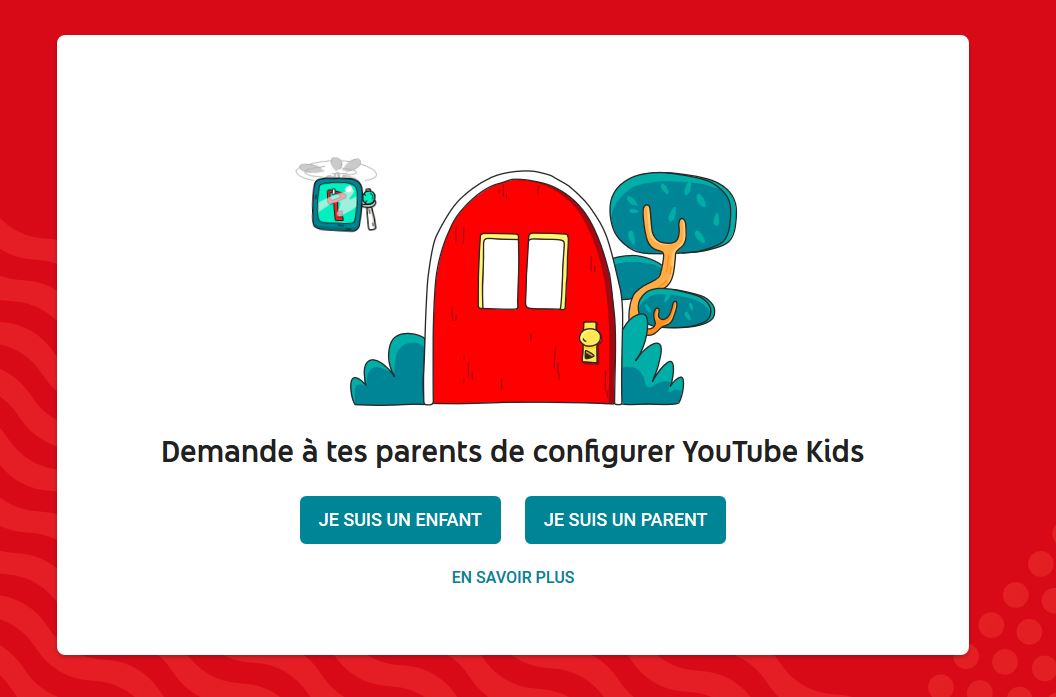
Il faudra ensuite saisir votre année de naissance. Vous accéderez après cela à une vidéo présentant le service, avec possibilité d’afficher uniquement le texte. Puis, il faudra enfin sélectionner le compte Google que vous souhaitez lier à YouTube Kids.
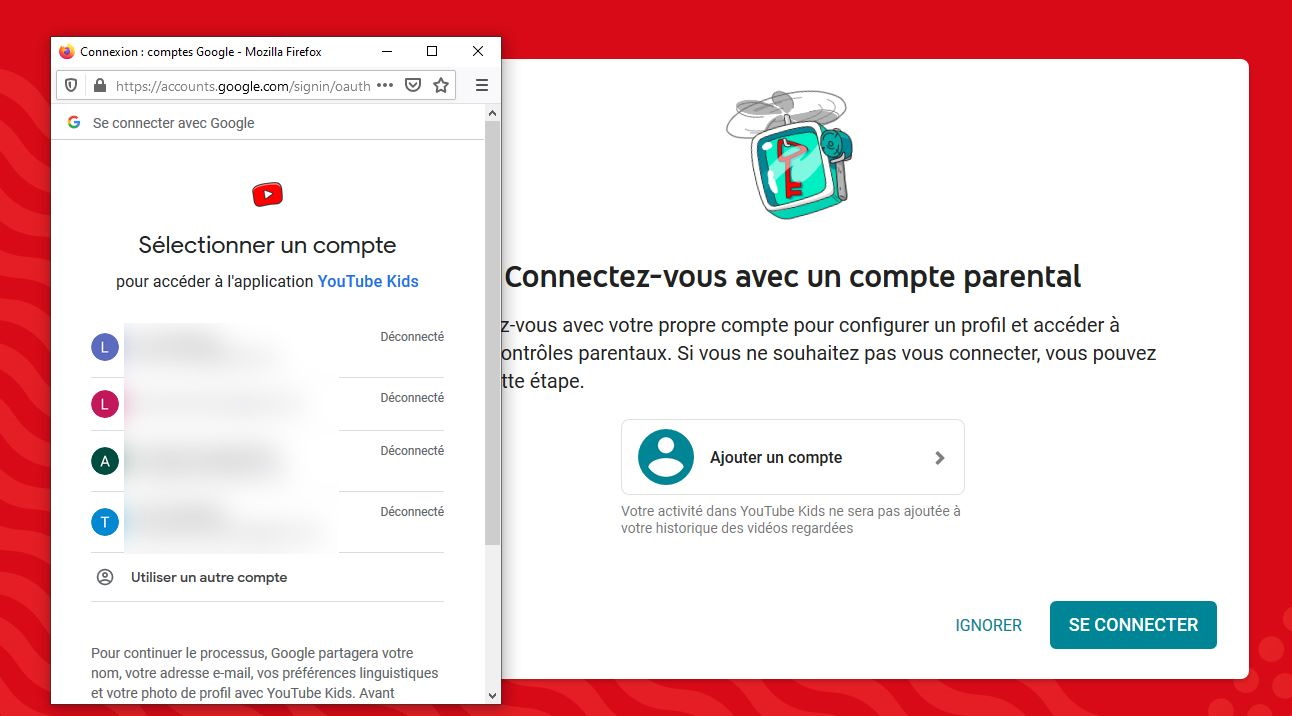
Une fois ce compte connecté et après avoir lu les informations concernant le contrôle parental, il faudra saisir à nouveau votre mot de passe. Vous pourrez créer le profil de votre enfant. Il est également possible d’en créer plusieurs, si vous avez des enfants d’un âge différent. Saisissez les informations demandées dans la page ci-dessous.
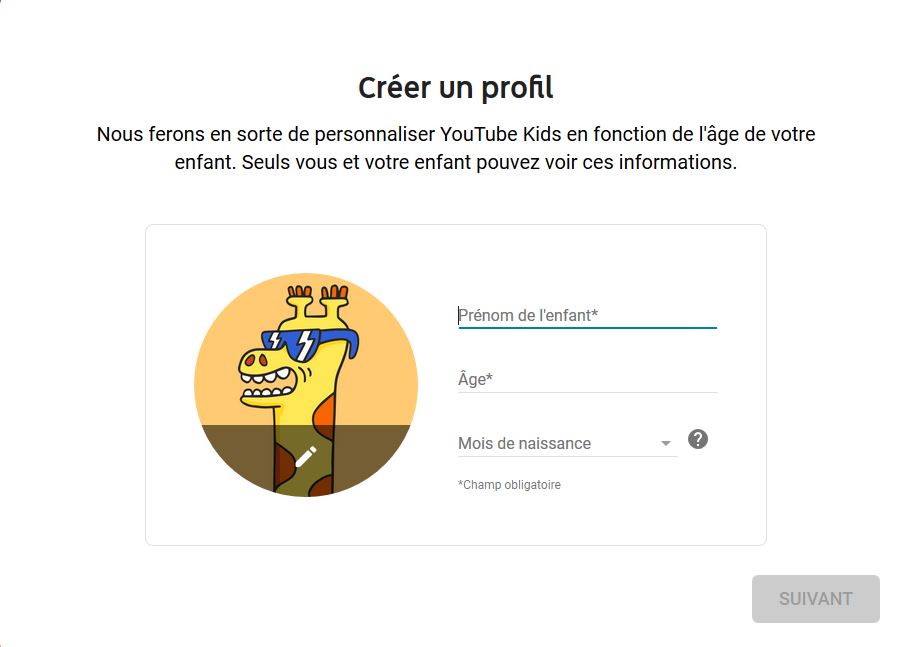
Une fois le profil créé, vous pouvez le configurer à votre guise. On vous proposera d’ailleurs directement de sélectionner une tranche d’âge correspondant au contenu accessible pour votre enfant.
.JPG)
Il vous sera également possible d’activer ou de désactiver la recherche sur votre application. En somme, si vous activez la recherche, votre enfant pourra par exemple accéder à du contenu plus spécifique selon ses envies, tandis qu’en la désactivant, vous limitez l’accès à des chaînes validées par Google. A vous de voir, pour le bien de notre démo, nous avons activé la recherche.
Vous avez créé le profil de votre enfant, maintenant vous n’avez plus qu’à accéder à l’application !
Que propose YouTube Kids sur Freebox ?
Avant toute chose, vous devez vérifier que le player de votre Freebox a bien été mis à jour. Si ce n’est pas le cas, redémarrer votre player pour que l’application apparaisse bien dans l’onglet “Multimédia” de votre Freebox.
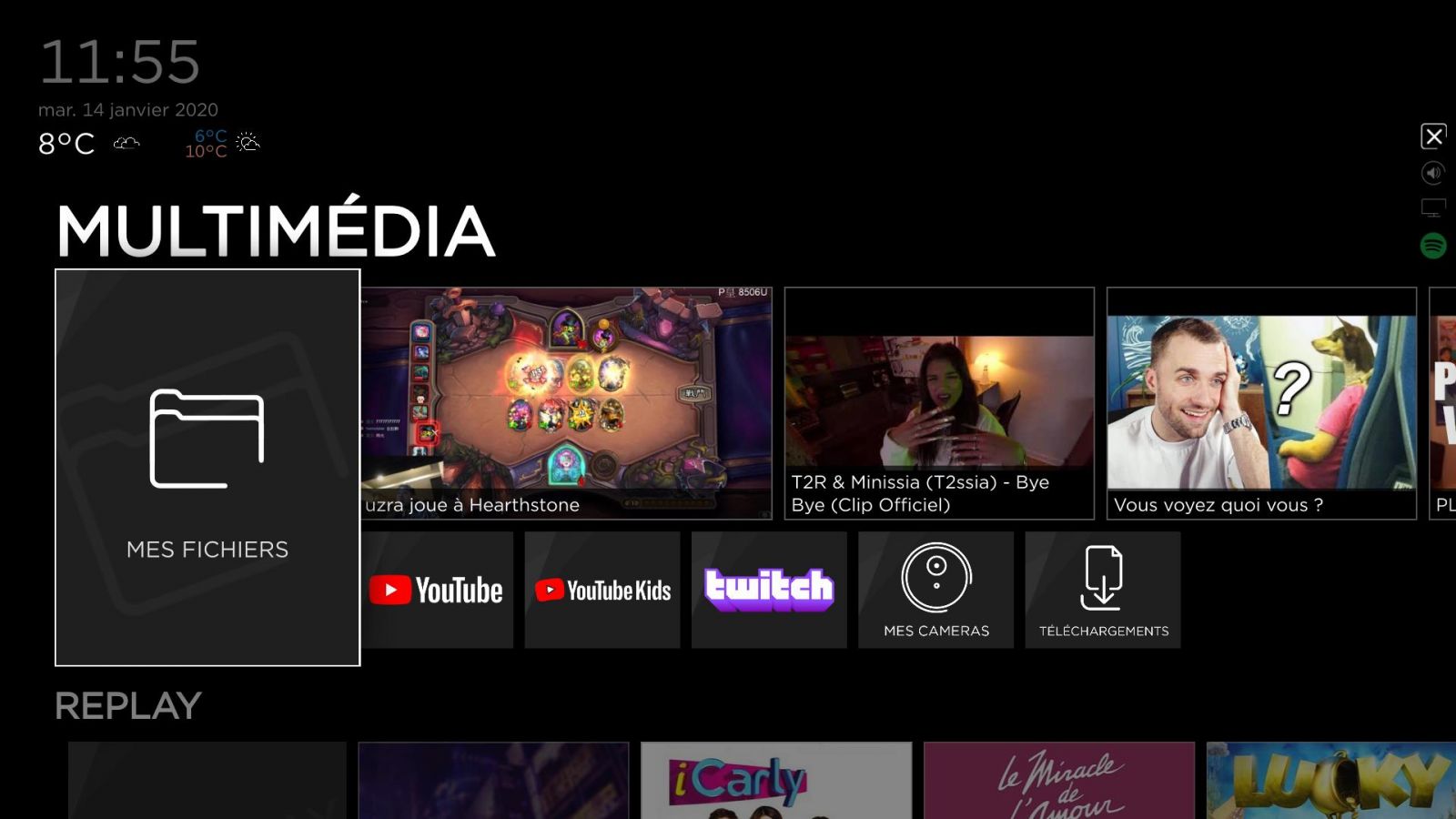
Comment lier votre compte YouTube Kids à votre Freebox
Si vous avez déjà lié votre compte YouTube sur votre Freebox, il vous suffira de lancer l’application, mais si c’est la première fois, il faudra effectuer une petite manipulation.
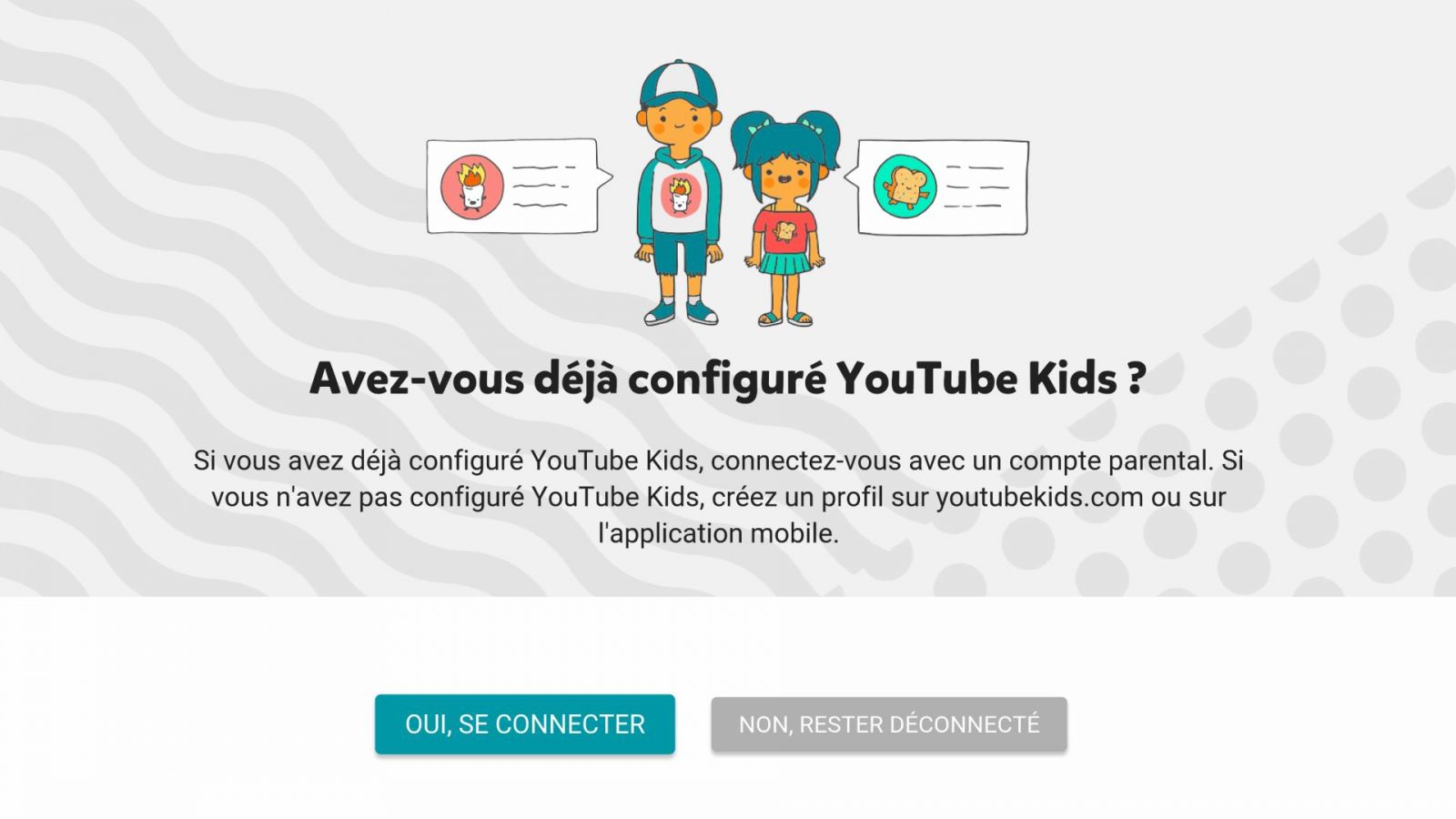
Il faudra en effet lier votre compte YouTube à votre Freebox, pour cela, rendez vous à l’adresse kids.YouTube.com/activate pour saisir le code fourni par votre box.
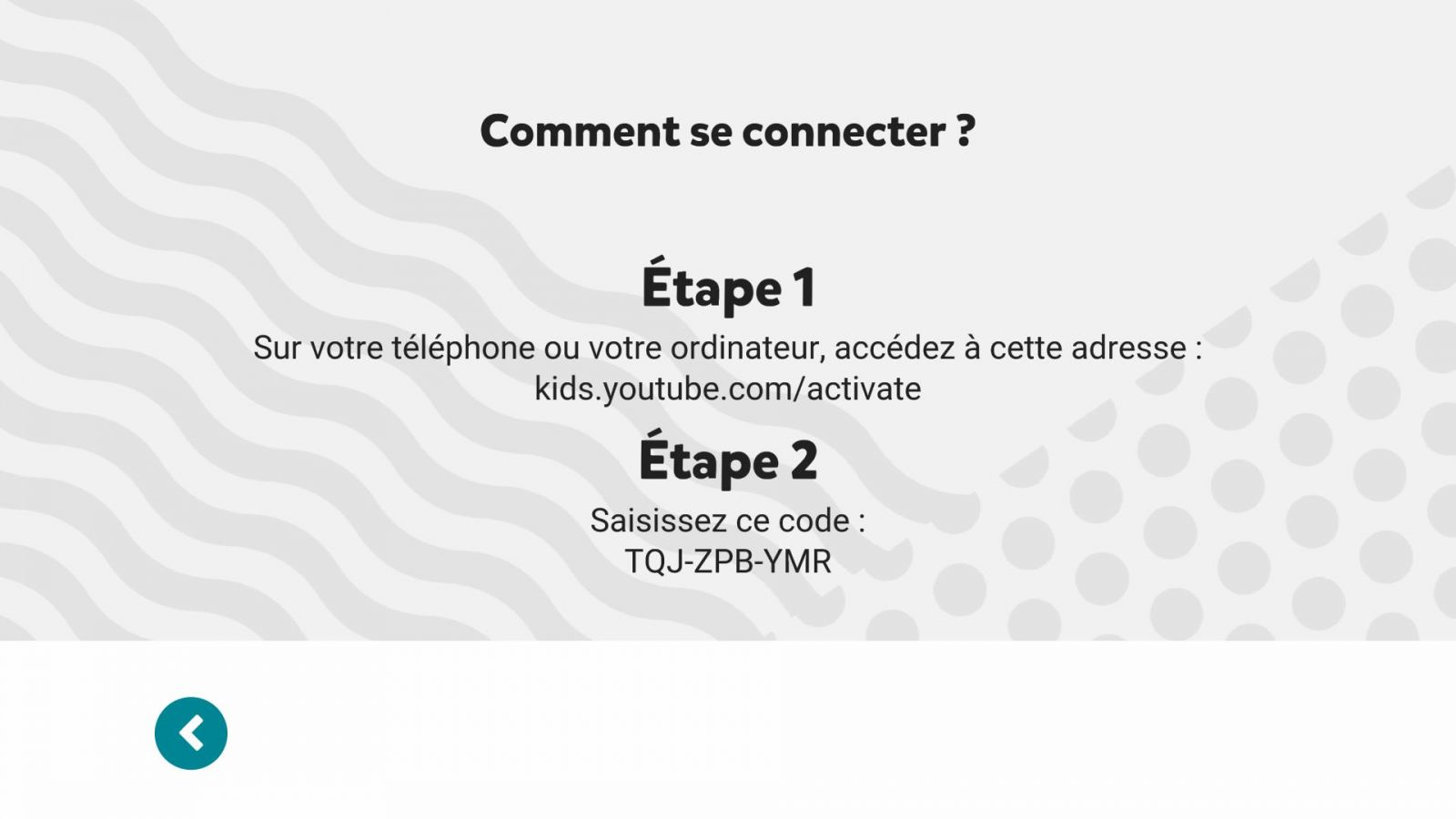
A la découverte de l’interface
Une fois cela fait, vous pouvez lancer l’application pour votre enfant. Il suffira juste de choisir le profil correspondant. Ici, Dimitri.
.jpg)
L’interface est très simple, logique puisqu’un enfant doit pouvoir s’y retrouver facilement. Vous arriverez directement sur la page “émission”, proposant du contenu dédié à vos petits. (il s’agit ici du contenu proposé pour la catégorie 5-7 ans)
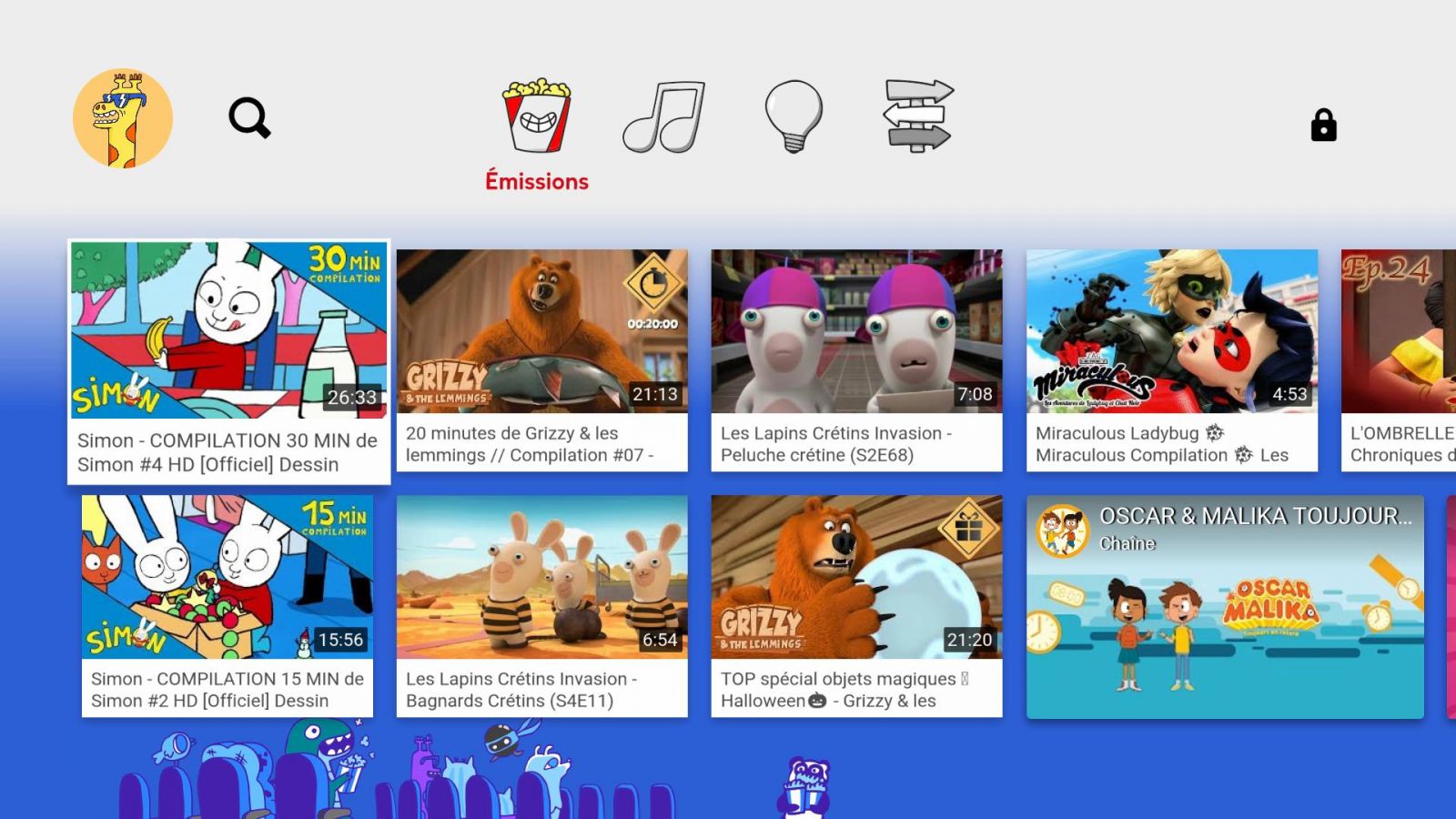
Trois autres sections sont proposées, une section “apprendre”proposant du contenu éducatif adapté.
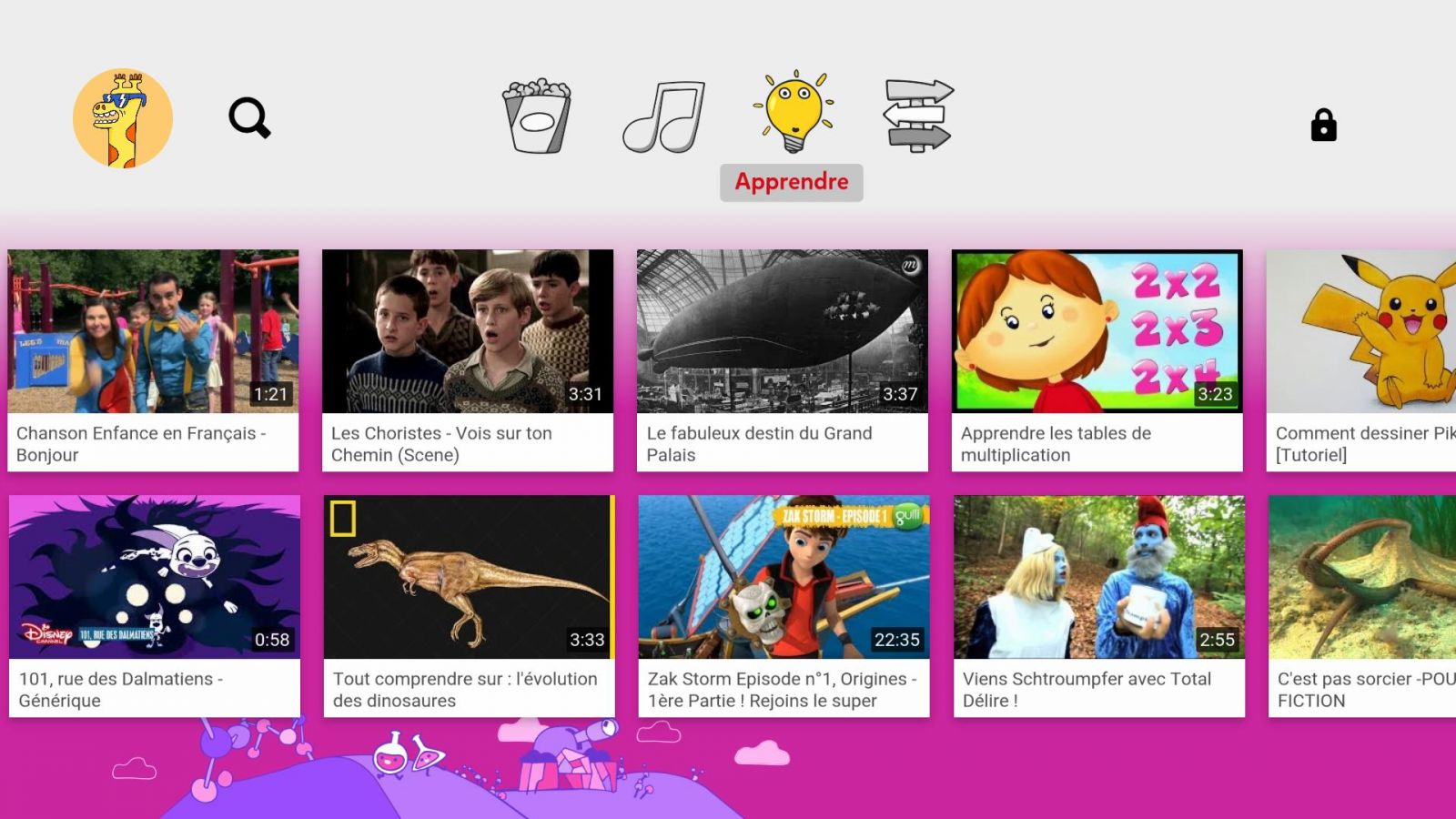
Ainsi qu’une section musique et une autre dédiée à la découverte d’univers différents.
.jpg)
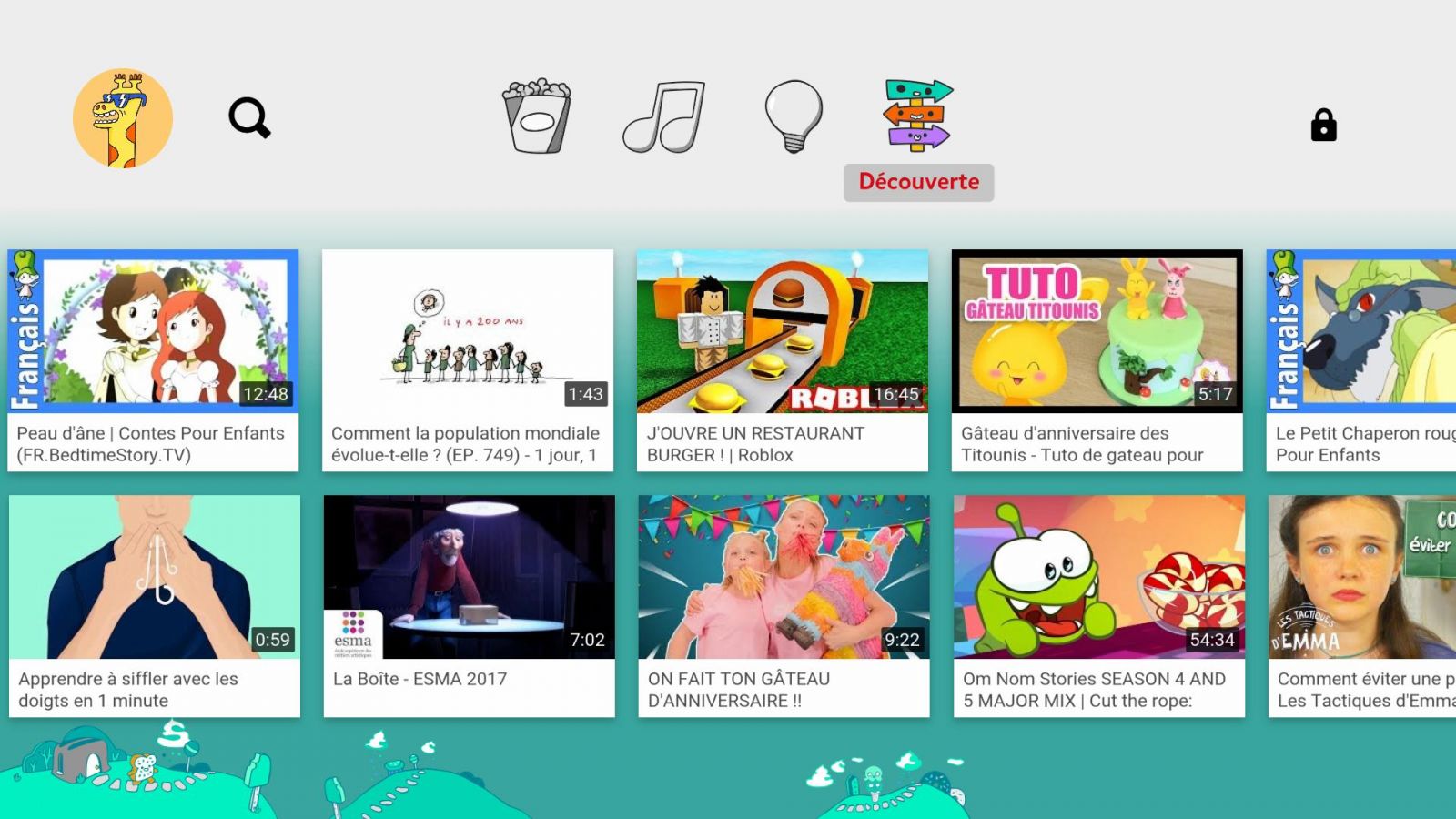
On notera également la présence du bouton de recherche, si vous l’avez activé précédemment. De même, vous pourrez changer de profil directement en cliquant sur l’icône au début pour passer d’un enfant à l’autre par exemple. Passons maintenant au lecteur de l’application. L’interface rappellera YouTube aux habitués, bien que le lecteur soit très simplifié. Pas de gestion de la qualité, simplement des boutons d’avance rapide et de pause. En dessous de la barre de navigation, on trouve plusieurs suggestions de vidéos en relation avec le contenu regardé.
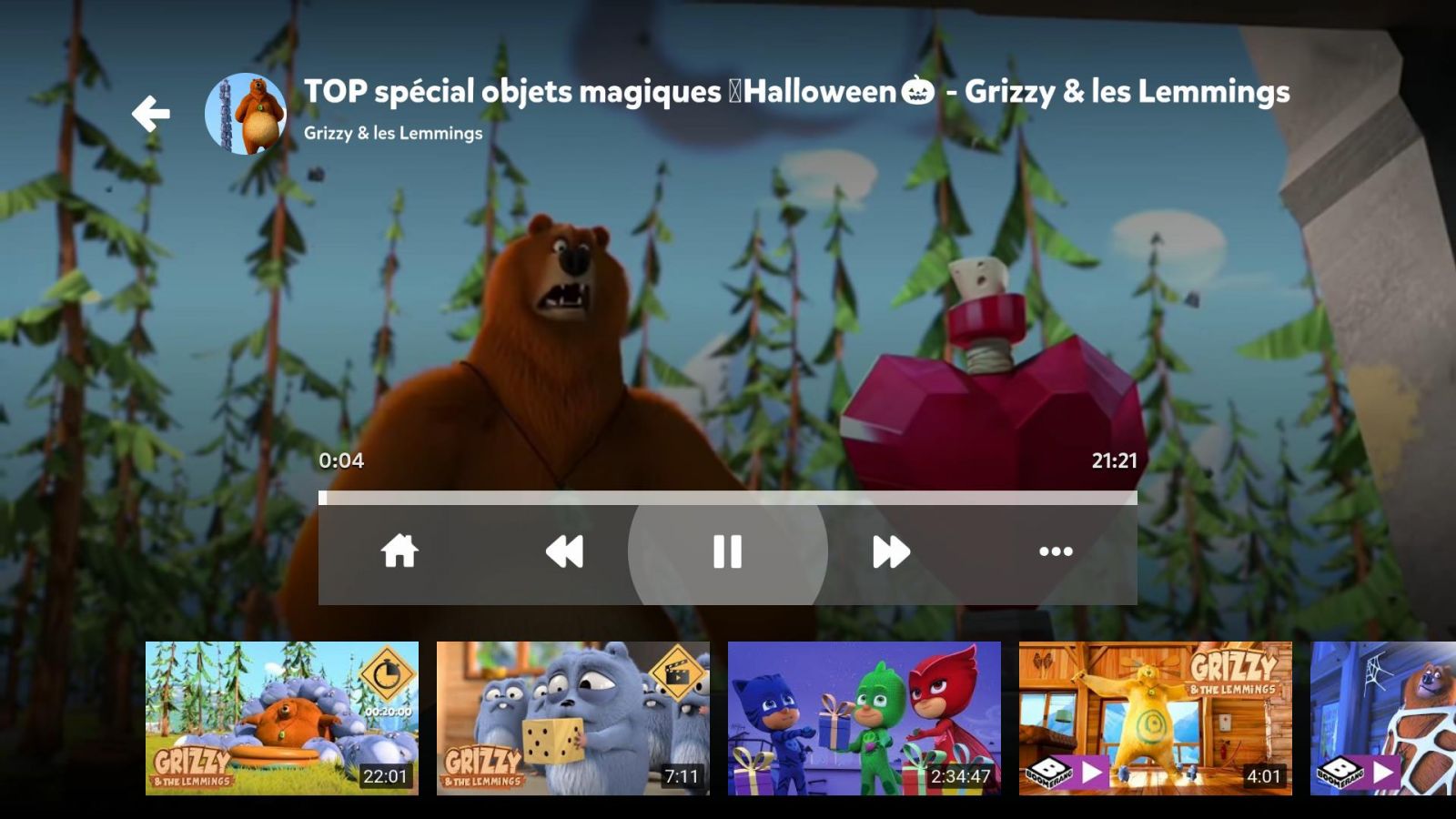
Le petit bouton “…” du lecteur permettra aux parents de gérer quelques paramètres : activer des sous-titres si le contenu en propose, mais surtout signaler un contenu choquant ou le bloquer s’il ne convient pas aux programmes que vous voulez rendre accessible à votre tout petit.
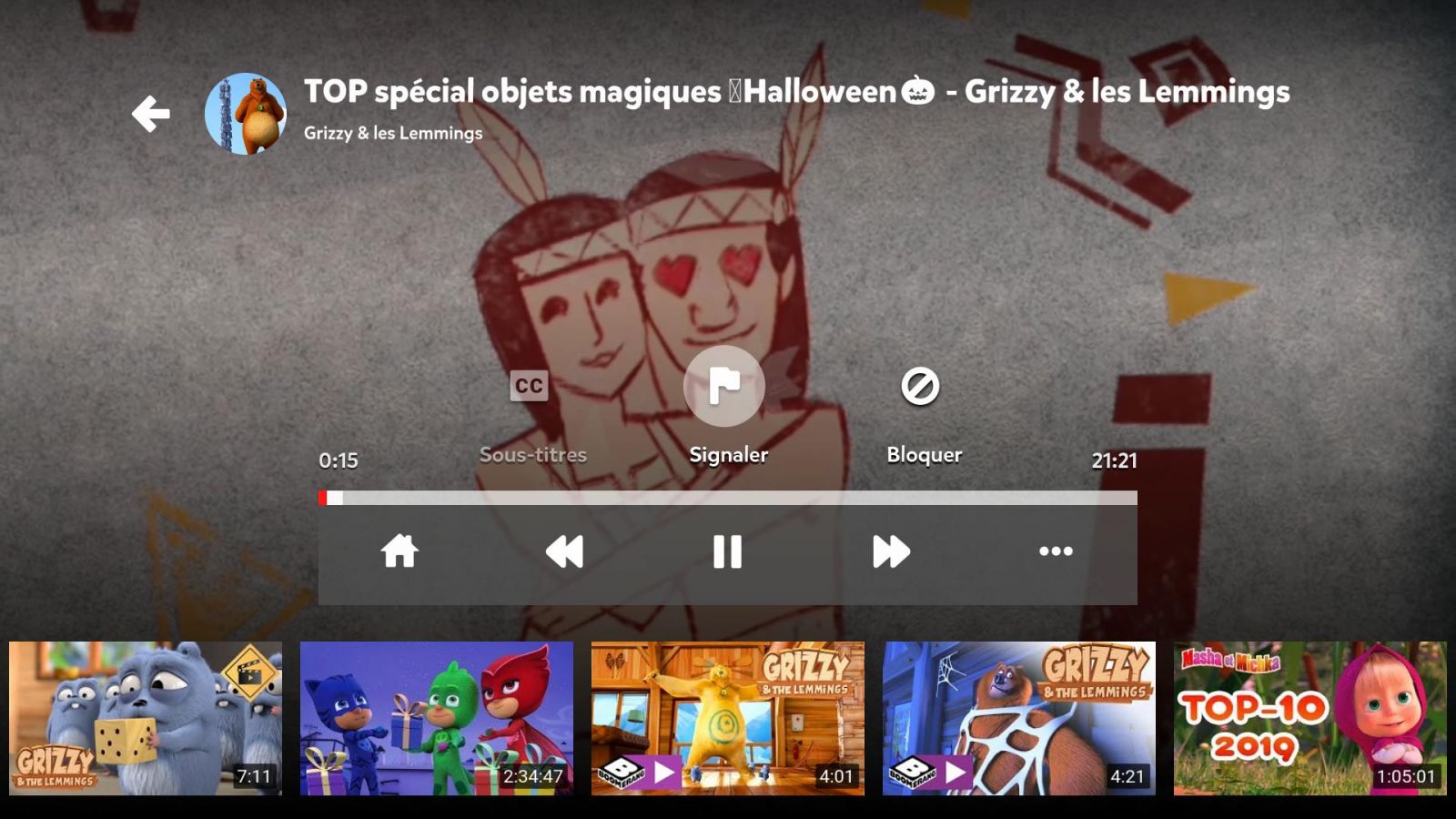
Il est également possible de se rendre sur la chaîne YouTube diffusant votre programme pour permettre à votre enfant d’en découvrir plus sur cette chaîne. Pas de bouton d’abonnement en revanche.
Pour le bien de notre démonstration, nous avons essayé plusieurs mots clés tendancieux dans le moteur de recherche. On sait que les enfants sont des petits malins pour chercher ce qu’ils ne sont pas censé voir. Si un mot inapproprié est repéré par l’application, il n’y aura aucune suggestion et il sera indiqué de réaliser une autre recherche.
Comment gérer les options de contrôle parental sur YouTube Kids
L’application disponible sur la Freebox ne propose pas de gérer ces options. Celle-ci étant pensée pour l’utilisation par les plus petit, il est logique qu’ils n’aient pas accès aux réglages donnant accès ou non à des contenus.
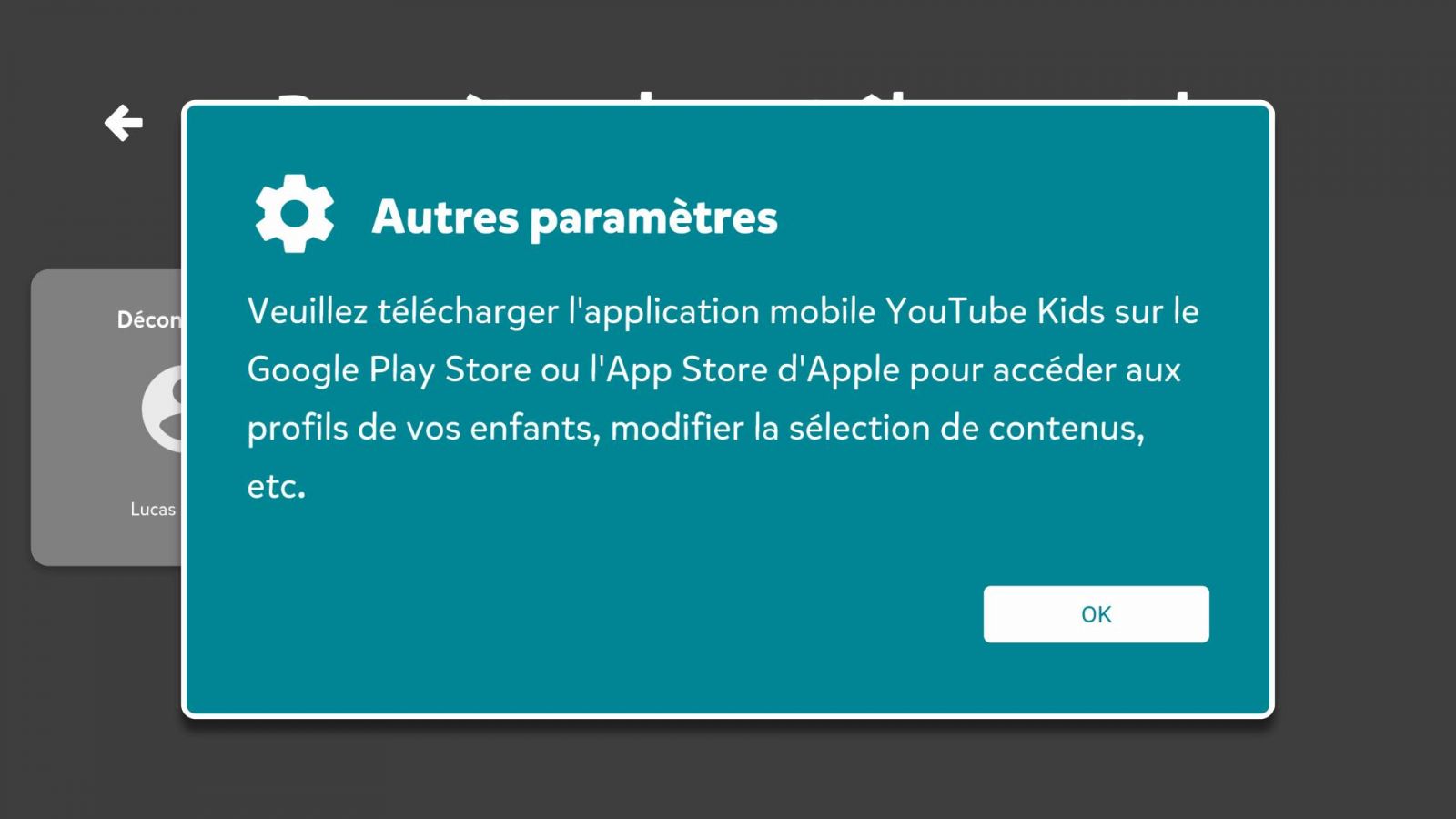
Il faudra donc télécharger l’application mobile YouTube Kids sur le playstore ou sur iOS. Une fois connectés, vous pourrez choisir entre faire regarder un programme à votre enfant ou paramétrer son profil avec différents réglages.
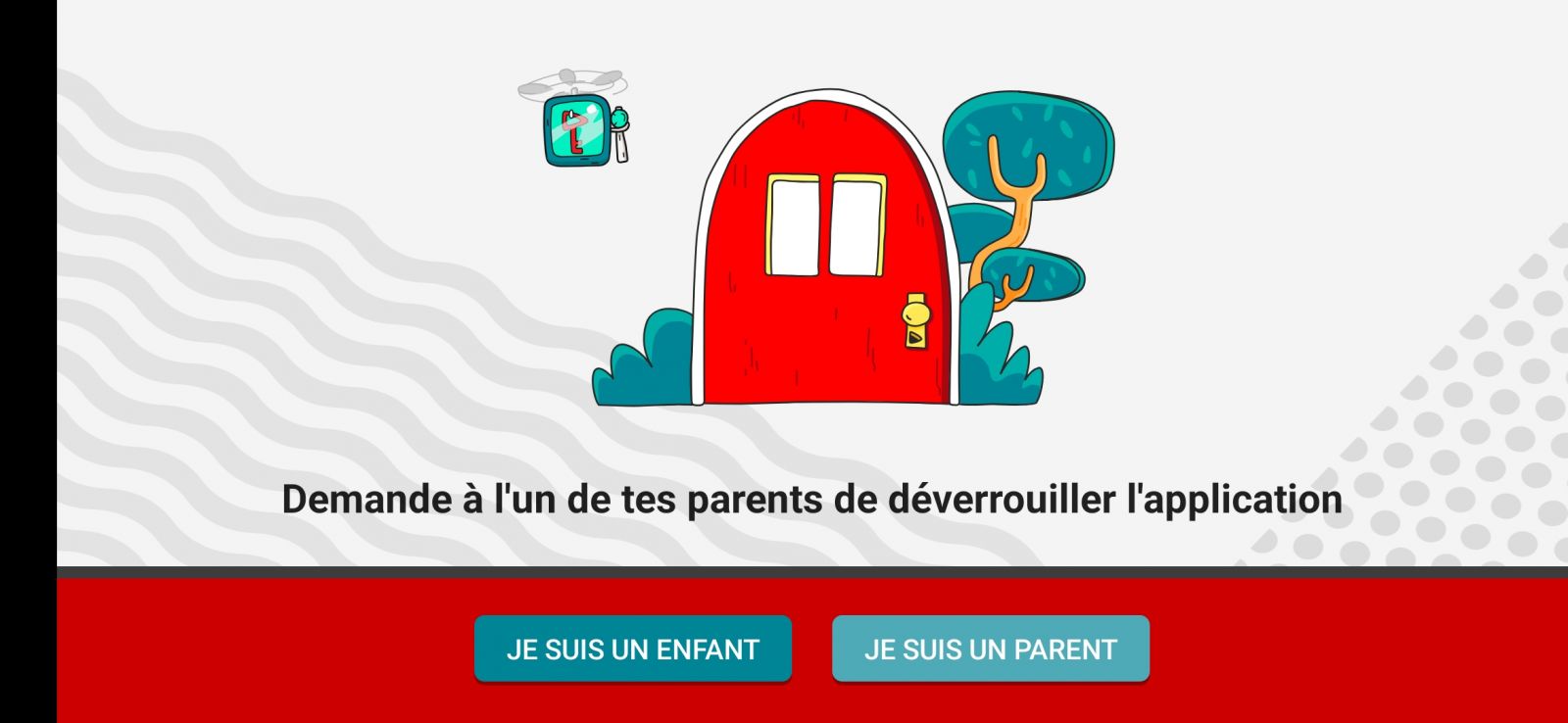
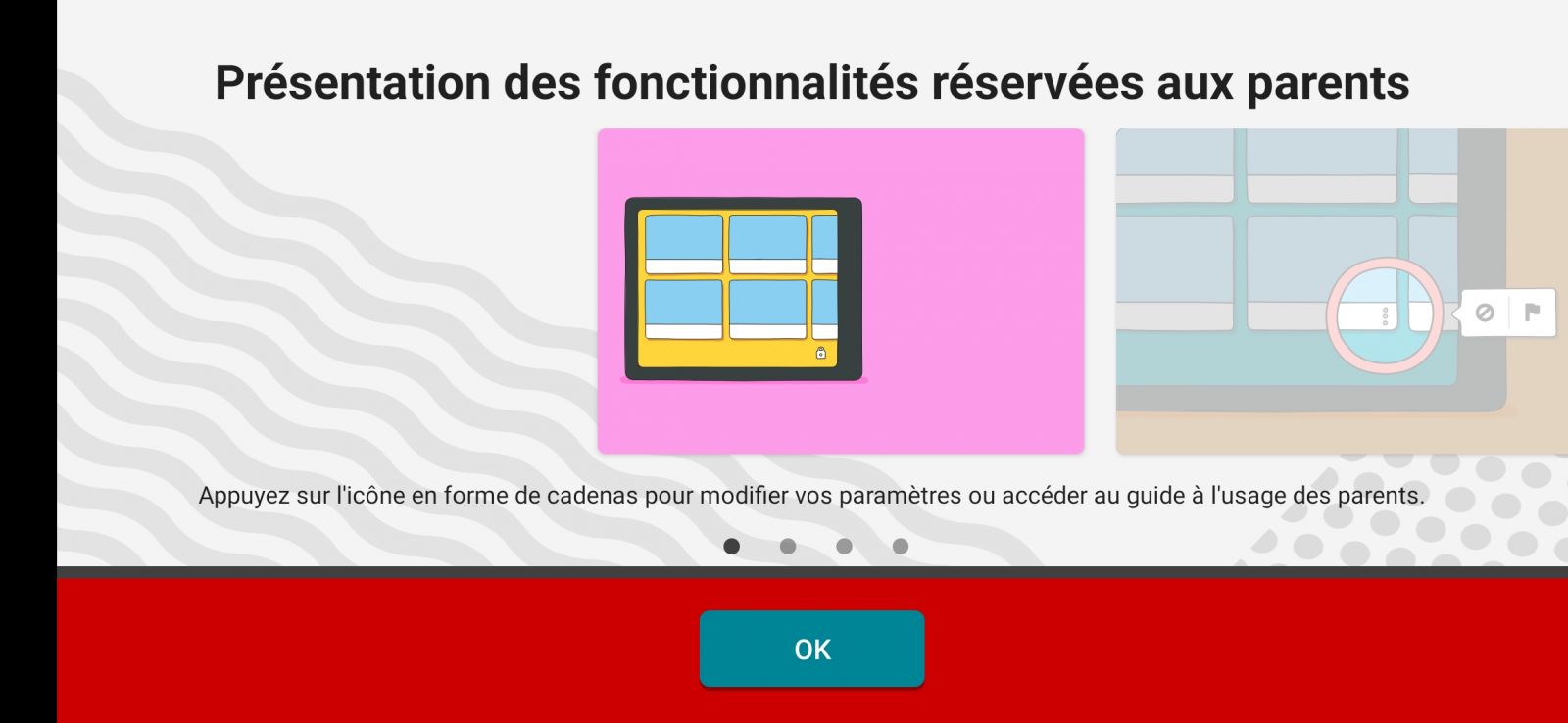
Une fois cette introduction passée, vous pouvez accéder aux paramètres directement depuis l’écran proposant les profils créés, en cliquant sur le bouton en bas à droite de votre écran.
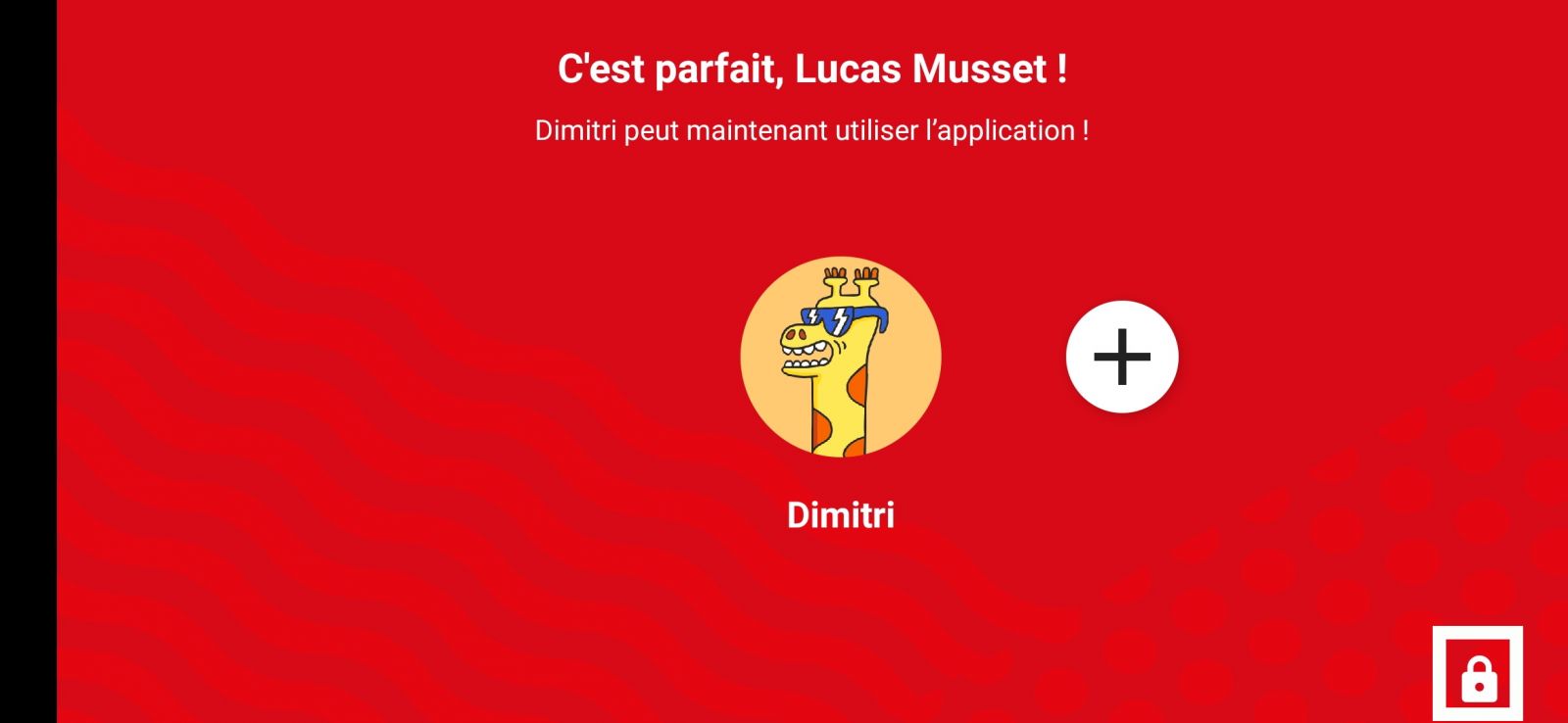
Différents aspects du contrôle parental sont paramétrables, dont notamment la possibilité d’autoriser toute sorte de contenu sur la plateforme. Vous pouvez également créer un code secret afin de faciliter l’accès aux paramètres de réglages de votre appli et pour éviter que votre enfant n’y accède lui-même.
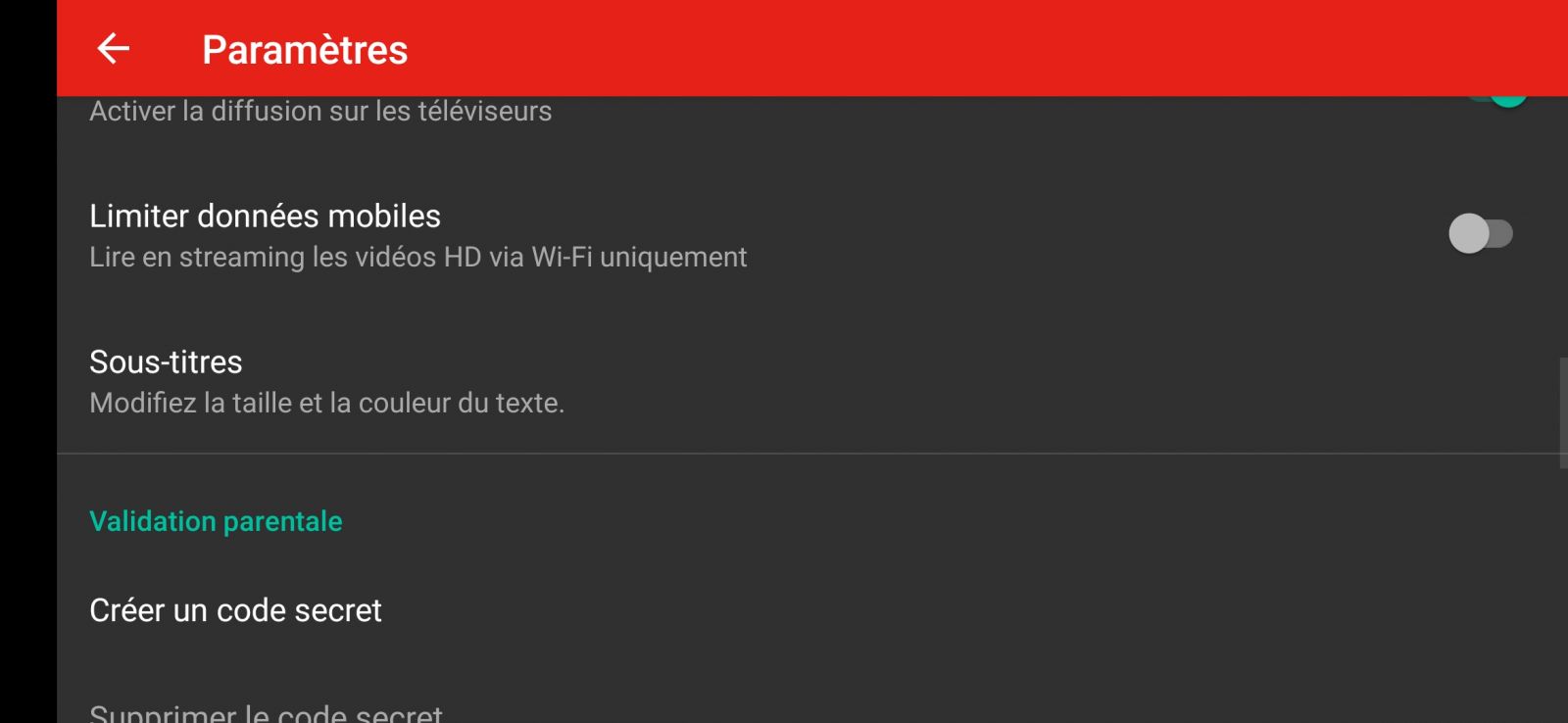
Vous pouvez également régler un minuteur pour limite le temps d’écran de votre enfant.
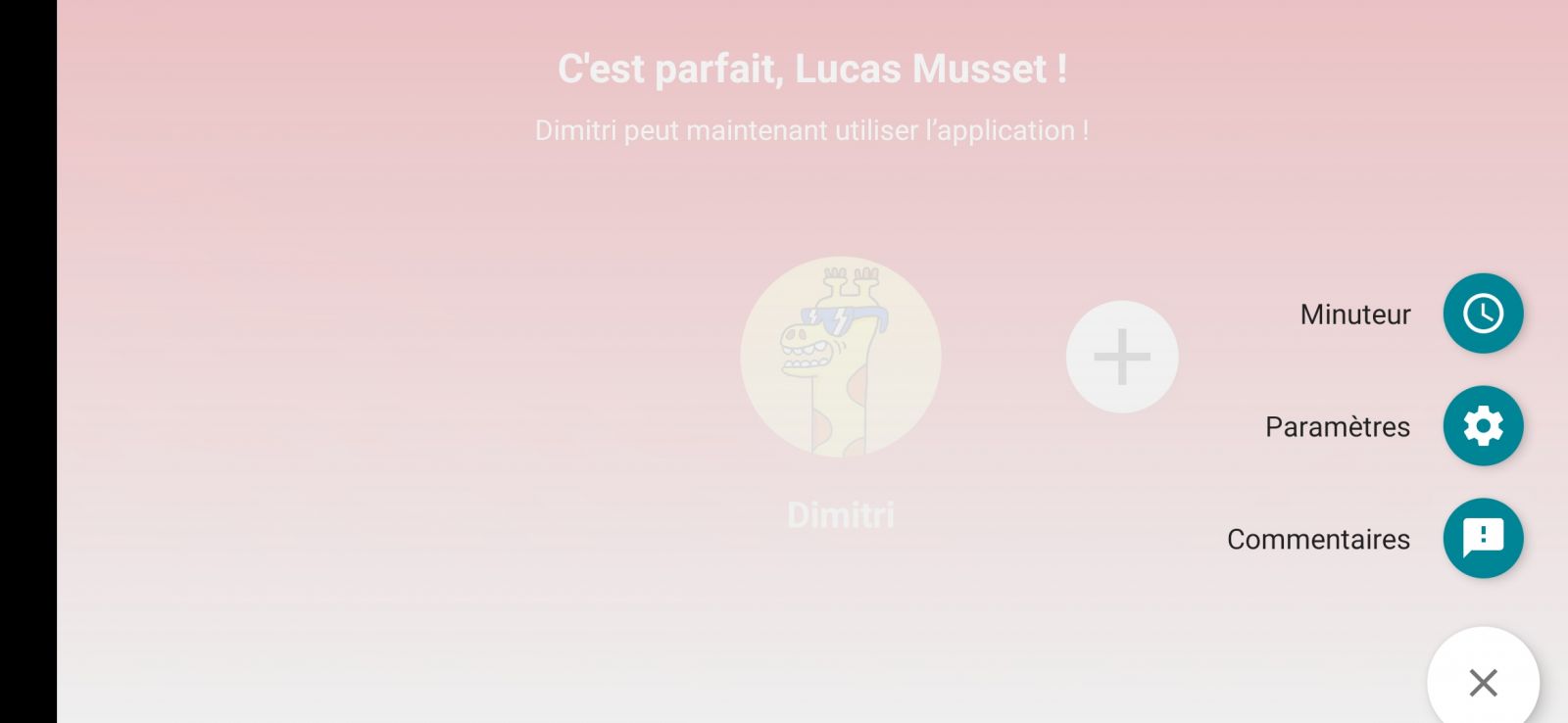
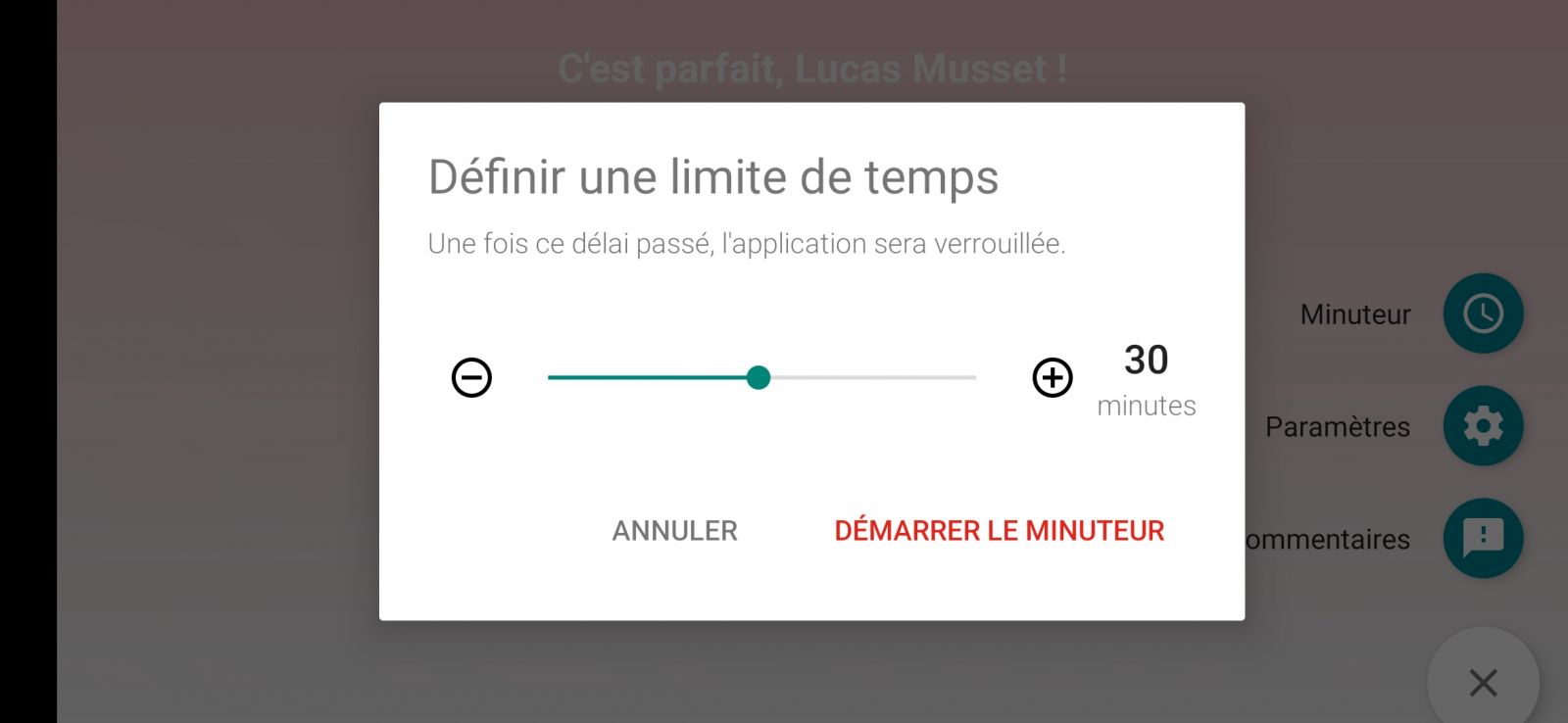
Verdict de la Rédaction
La plateforme YouTube Kids est très bien pensée. En effet, une fois votre bambin devant l’application, il n’y aura que de la navigation à faire, de manière simple et intuitive. Le choix de laisser activé la recherche ou non est plutôt bien vu, ainsi on évite aux enfants de trouver des contenus potentiellement inadaptés. L’accès aux paramètres est certes plus fastidieux qu’une plateforme classique, mais cela est justifié par le fait d’empêcher votre petit de les modifier lui même. Difficile de se faire une idée sur le contenu proposé lorsque l’on est pas la cible, mais plusieurs vidéos dans la section “apprendre” semblaient intéressantes et adaptées au jeune public et le choix est assez large pour qu’un enfant y trouve son compte. A essayer sans craintes.

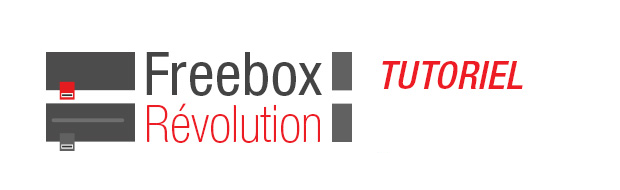
(7)-8b38574.png)
.JPG)
.JPG)
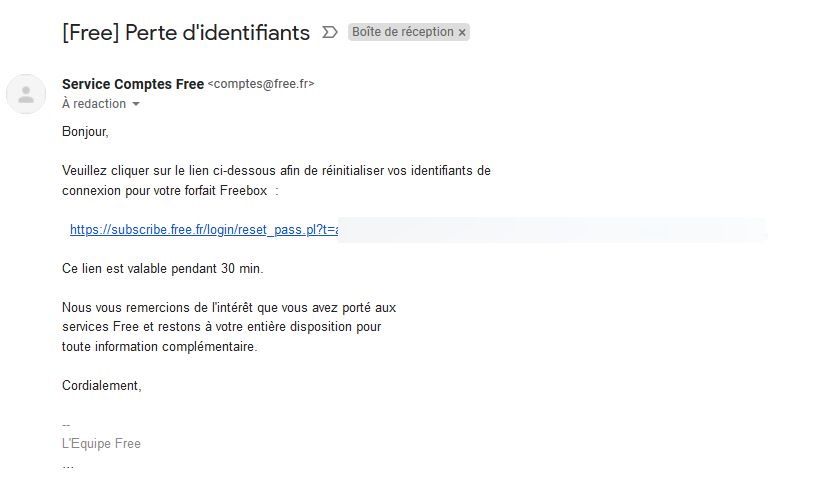
.JPG)
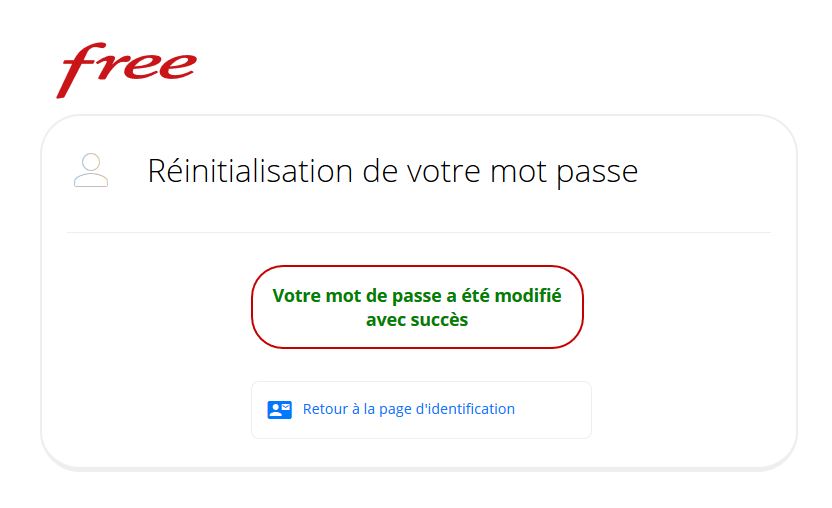

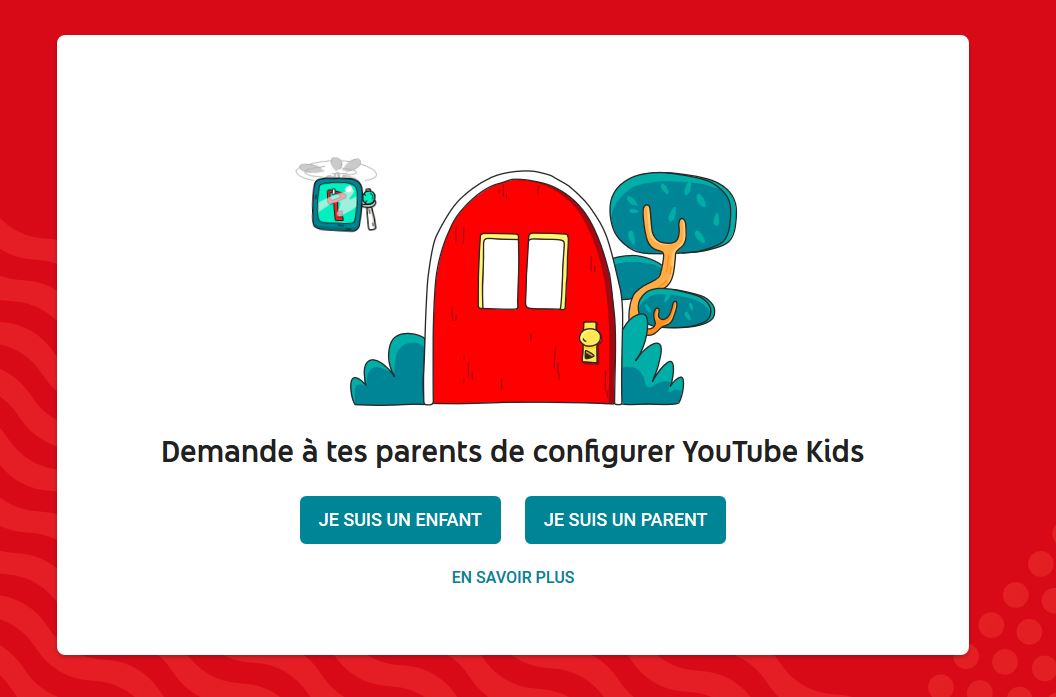
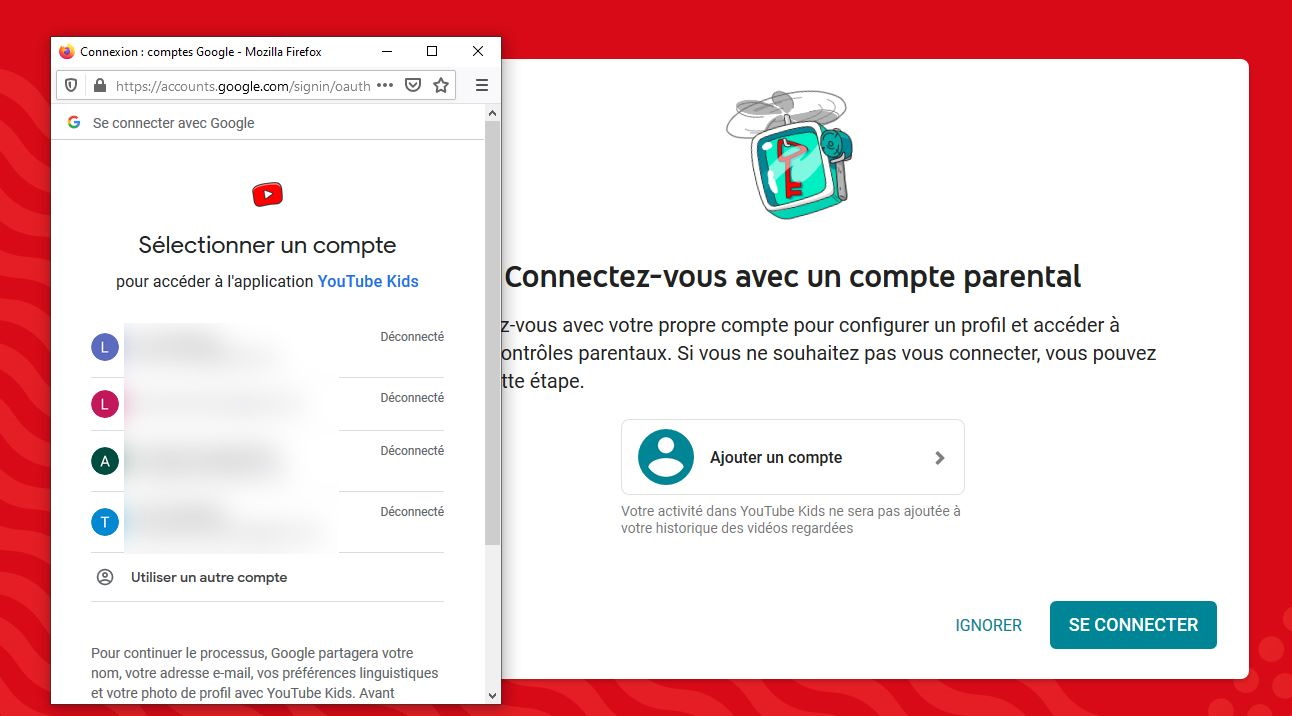
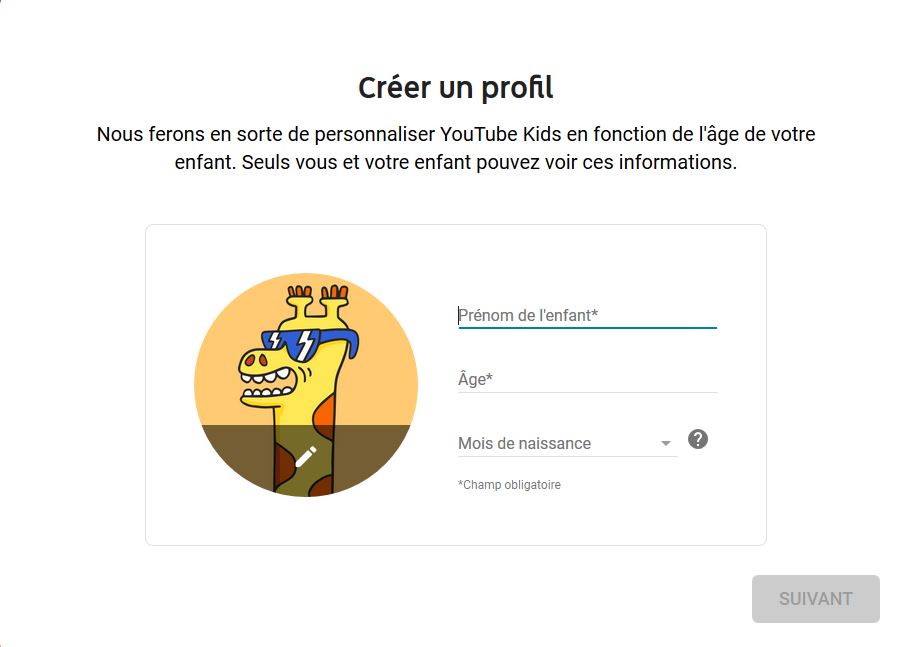
.JPG)
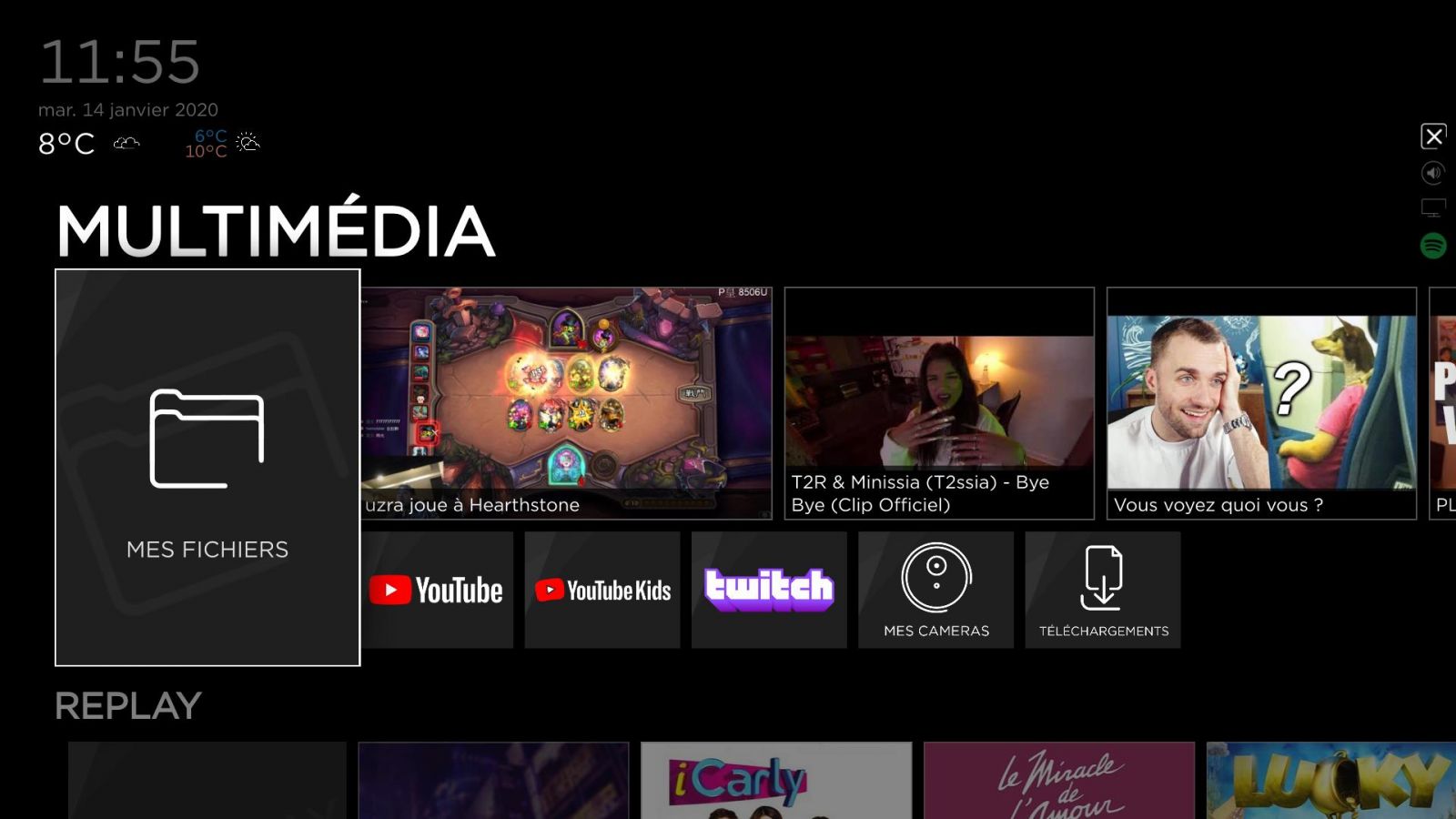
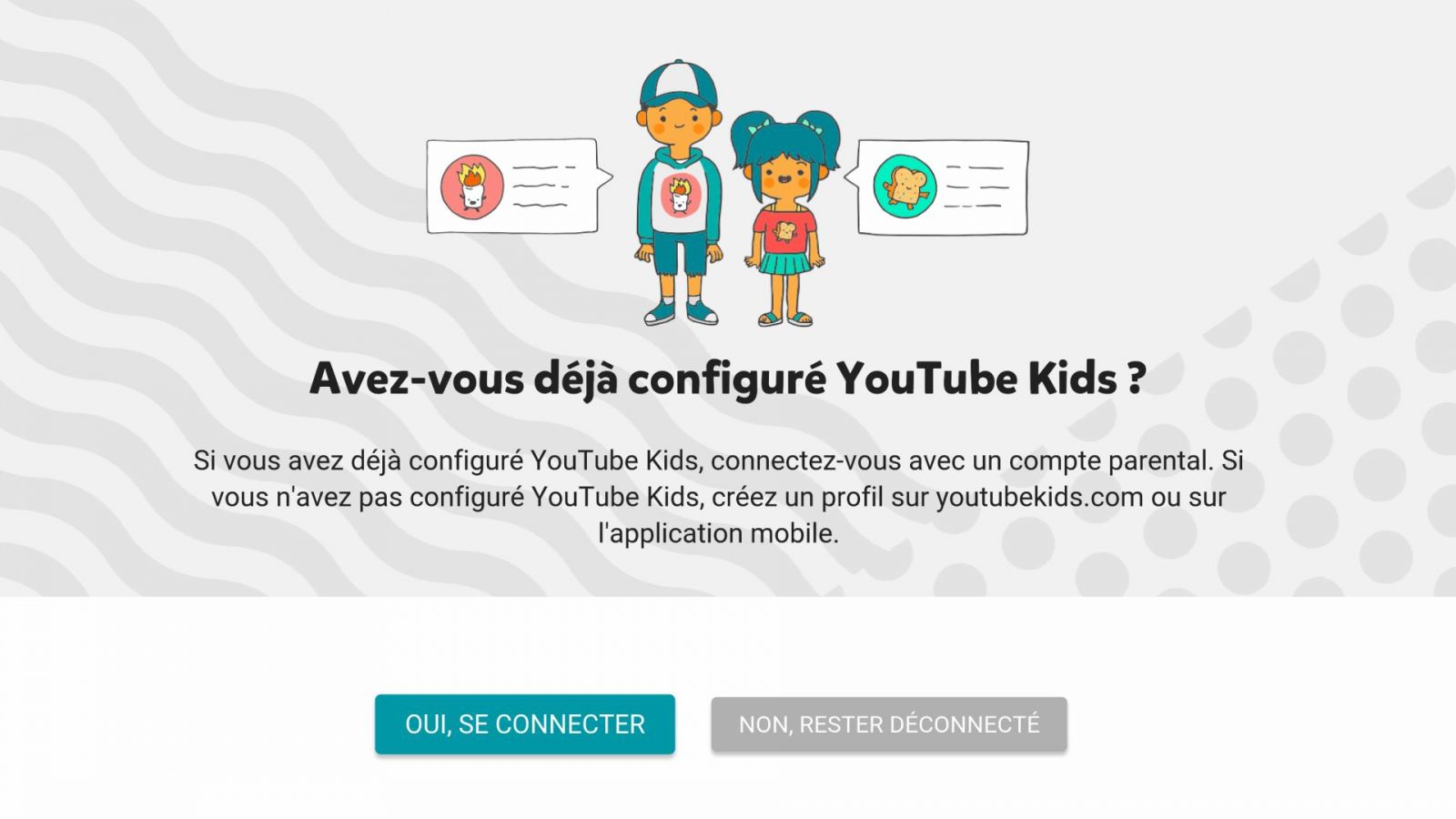
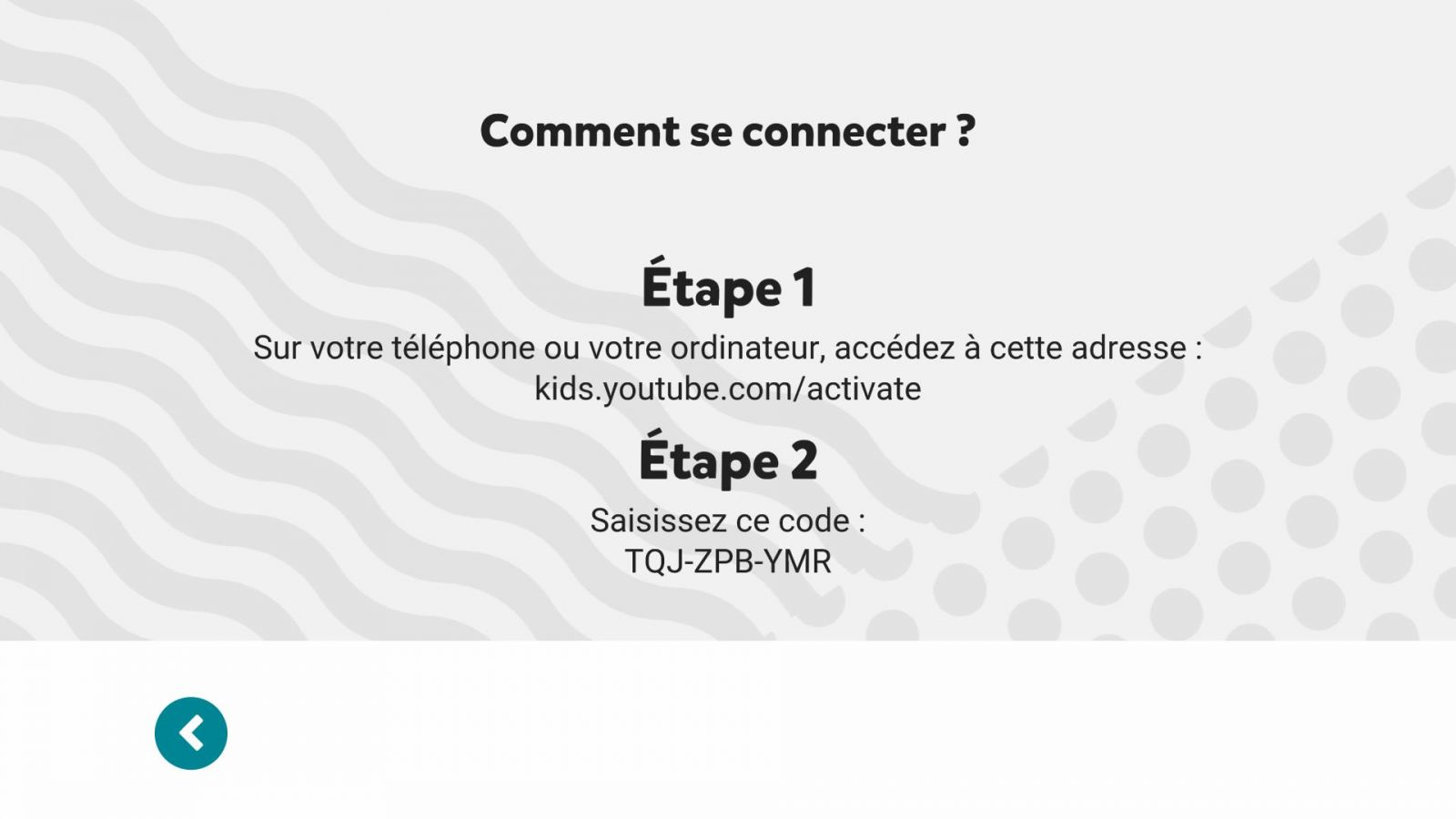
.jpg)
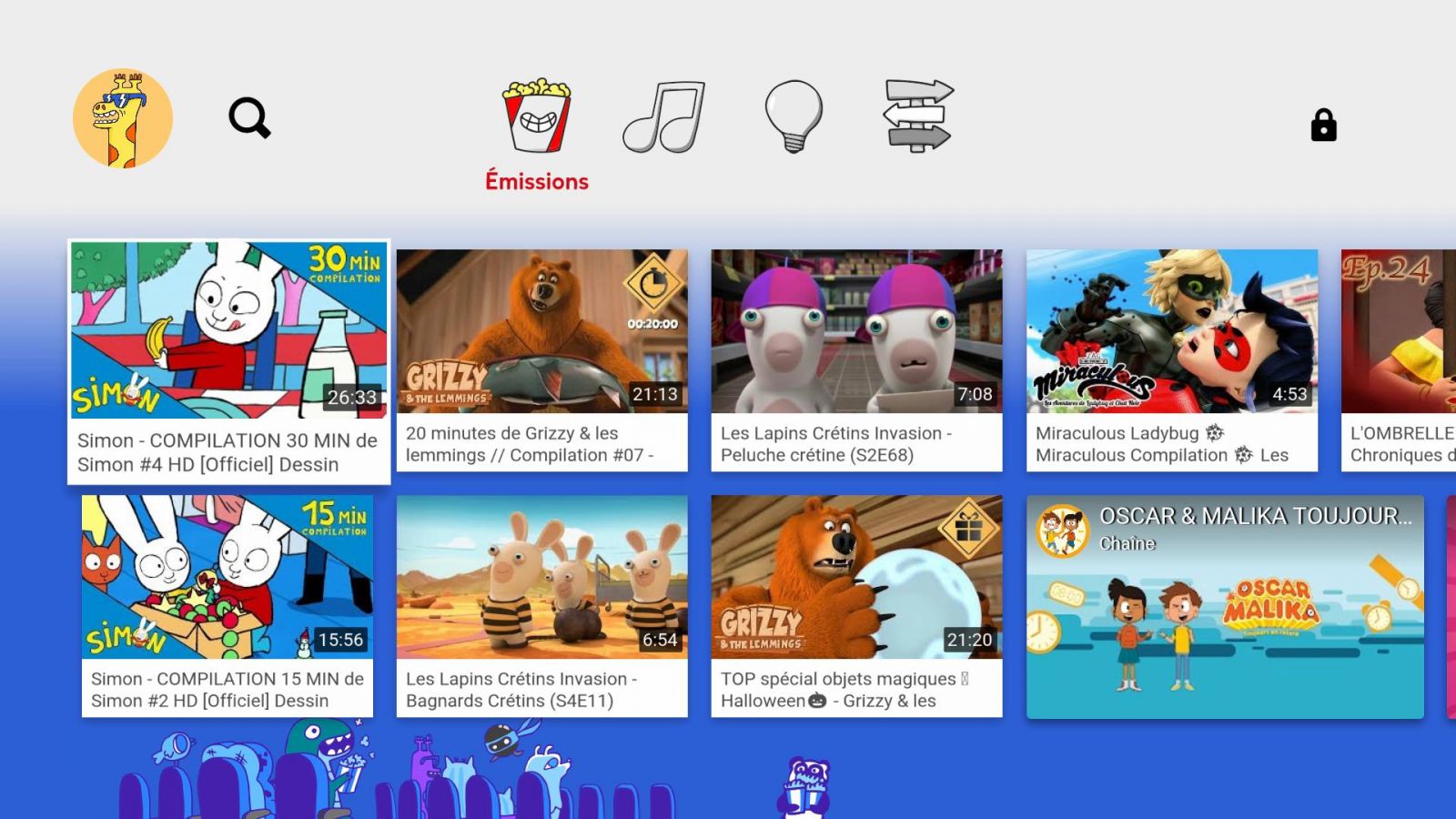
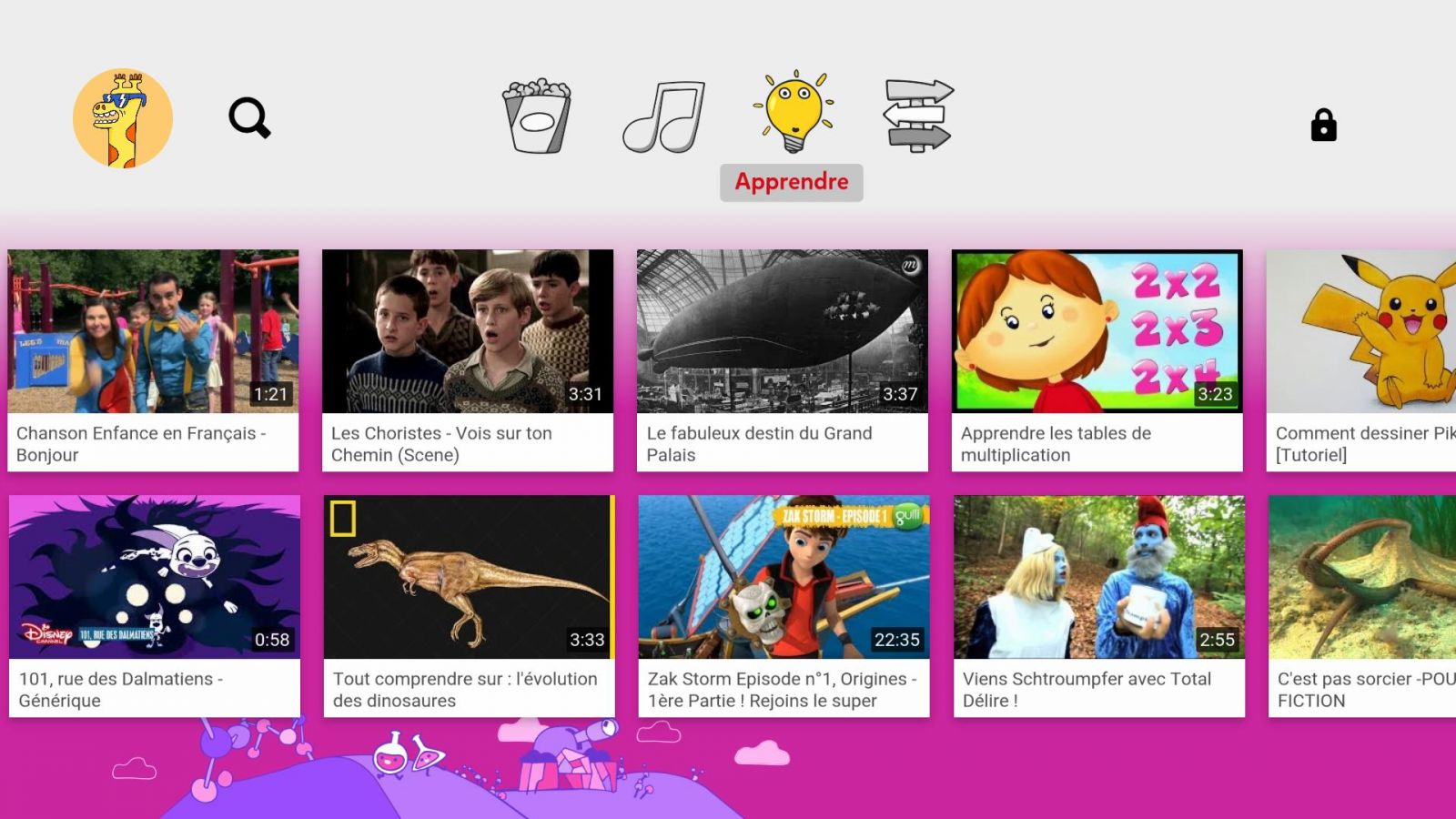
.jpg)
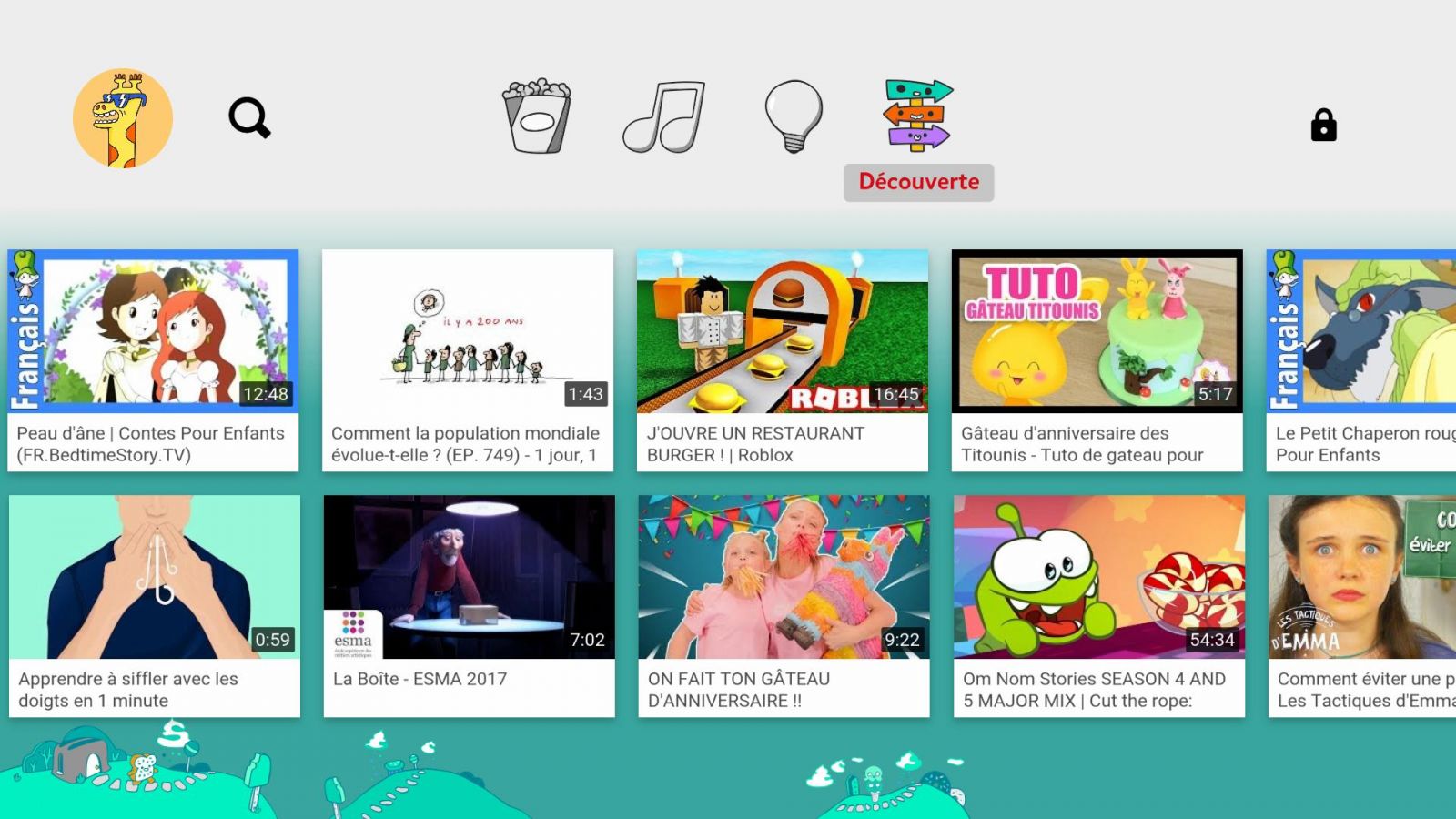
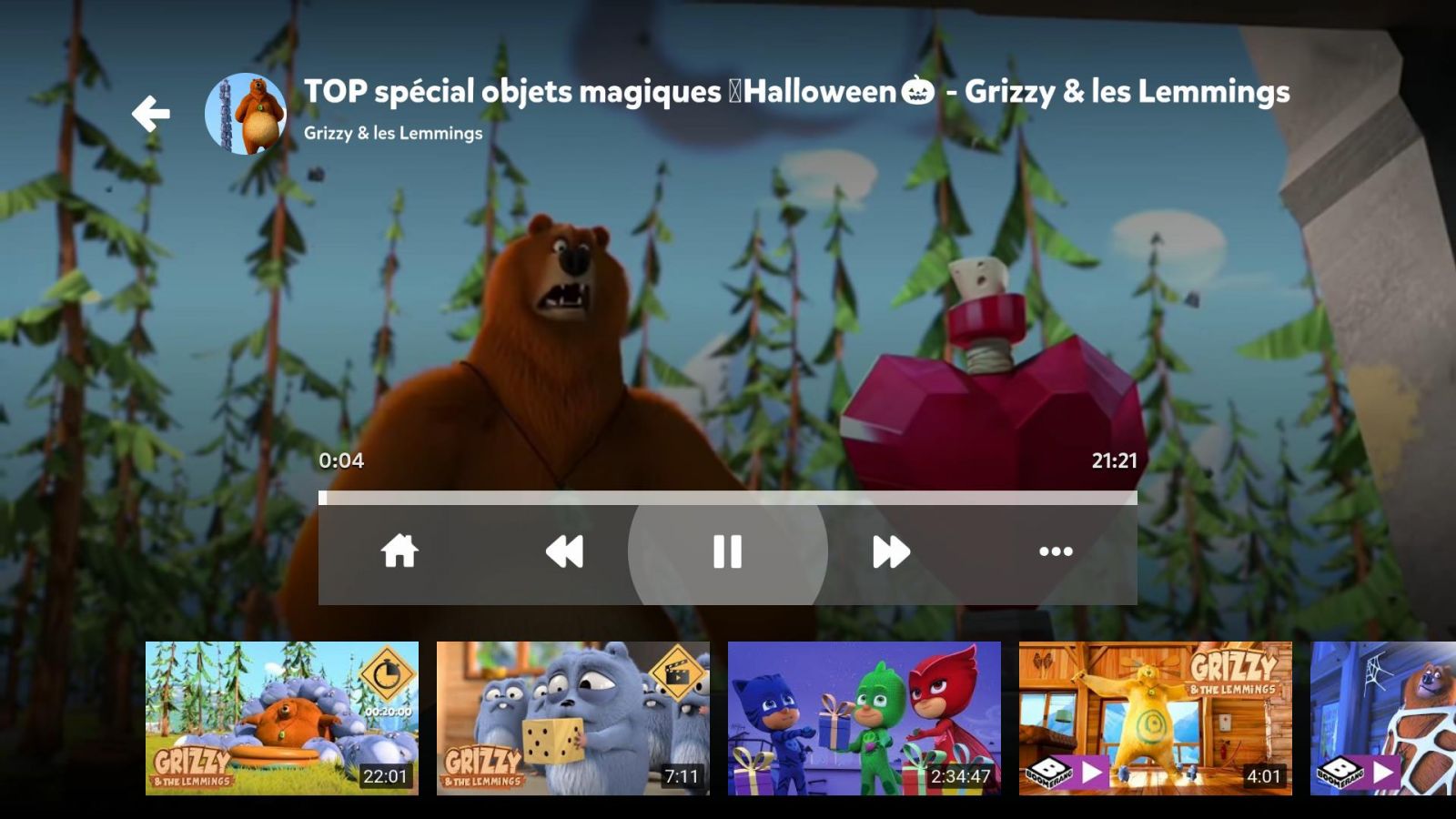
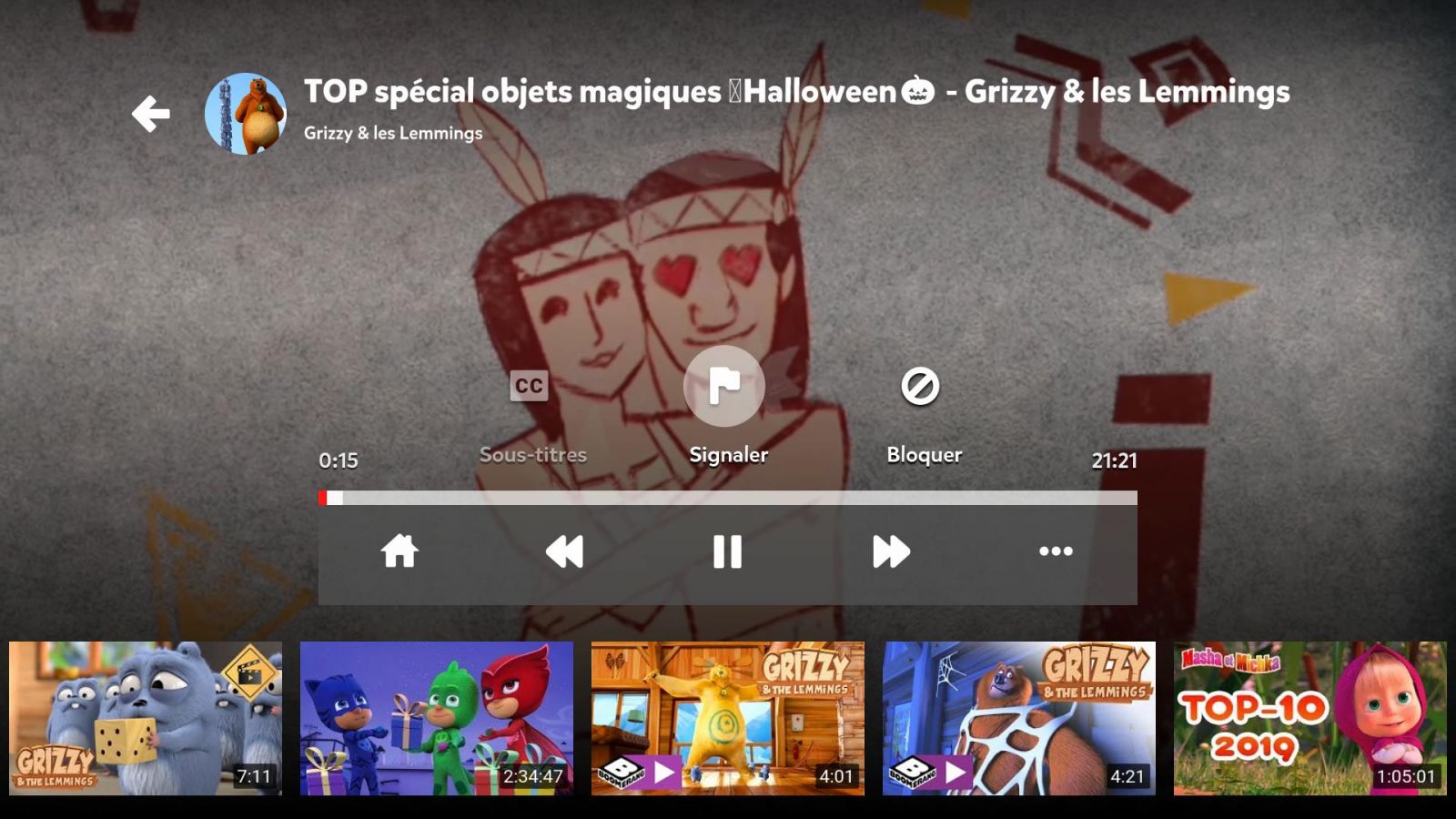
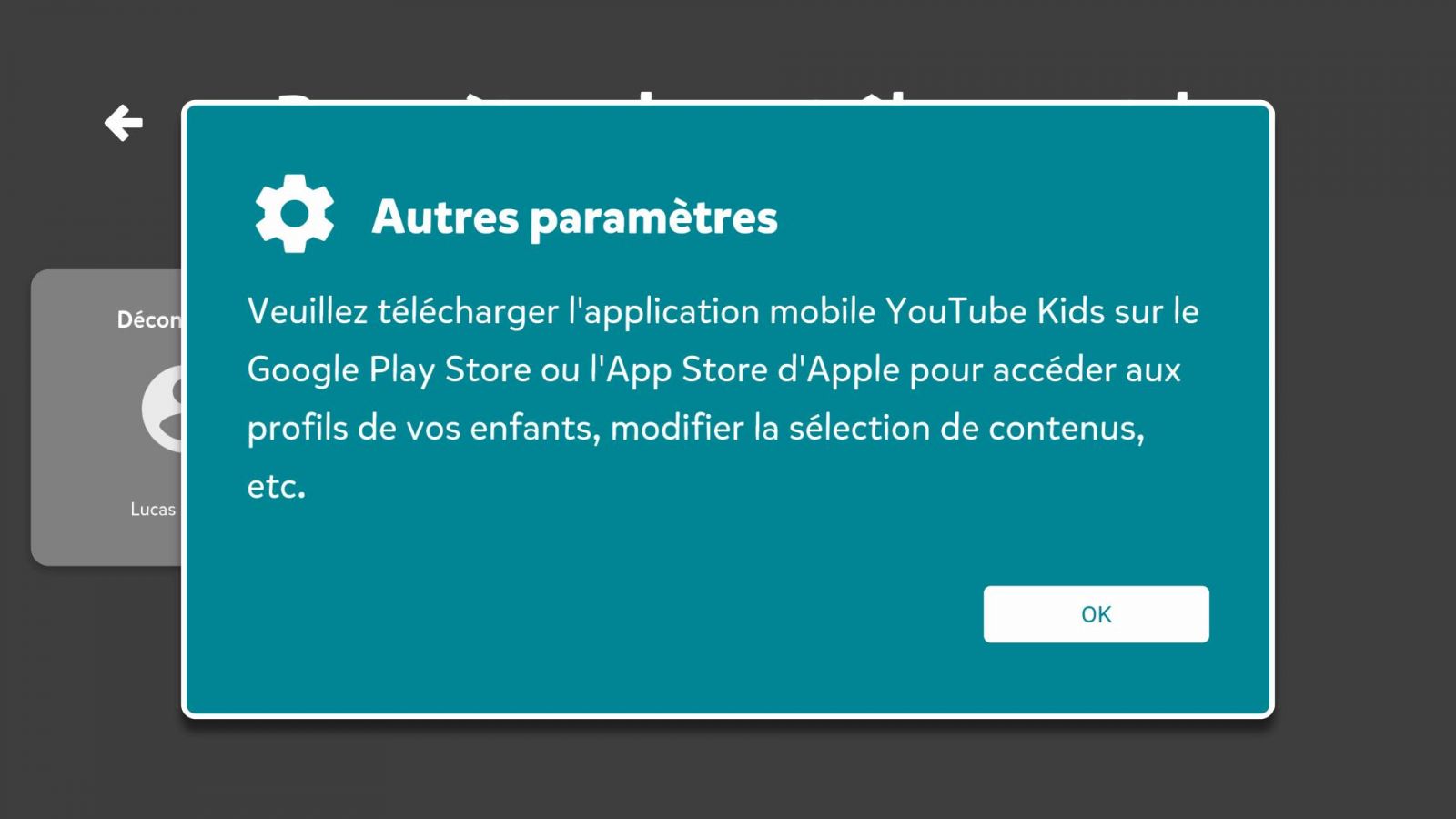
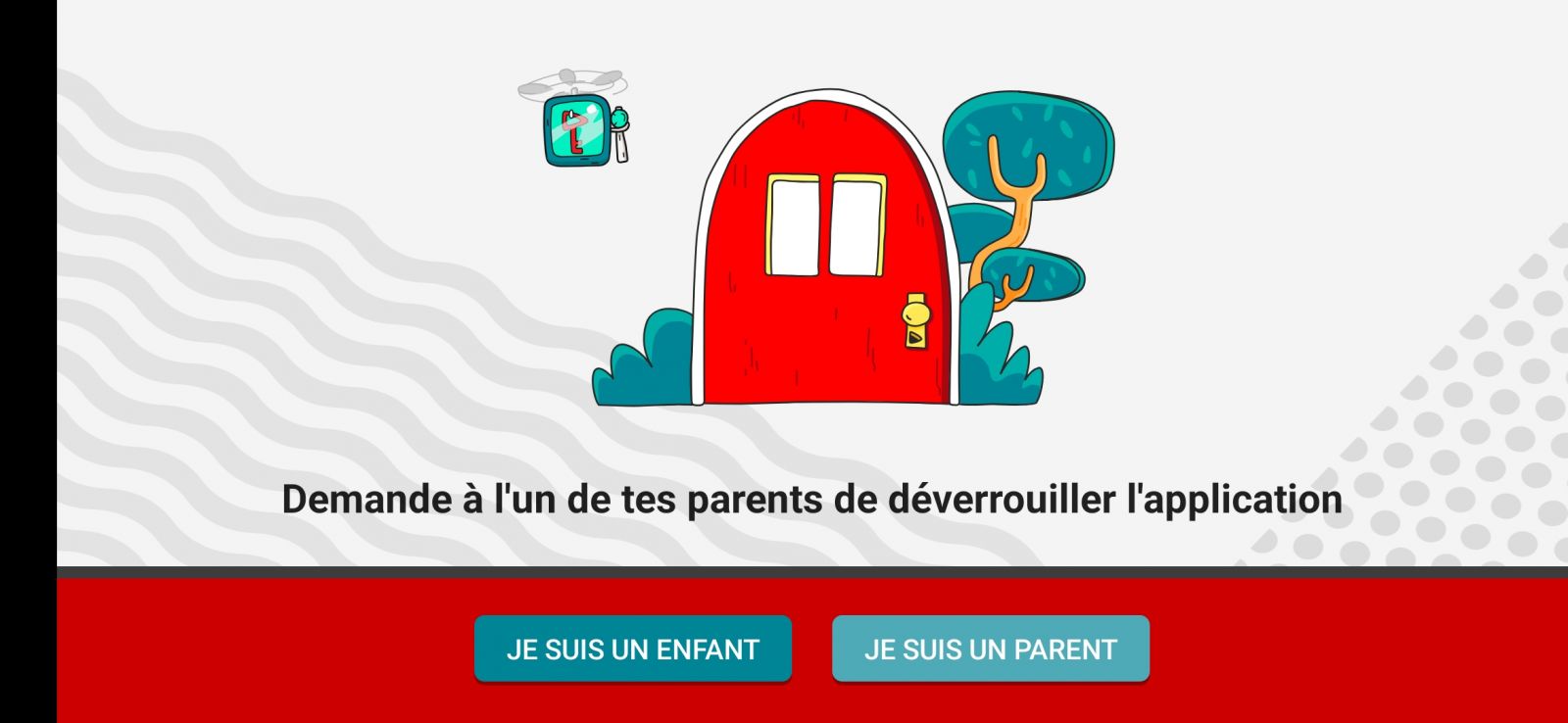
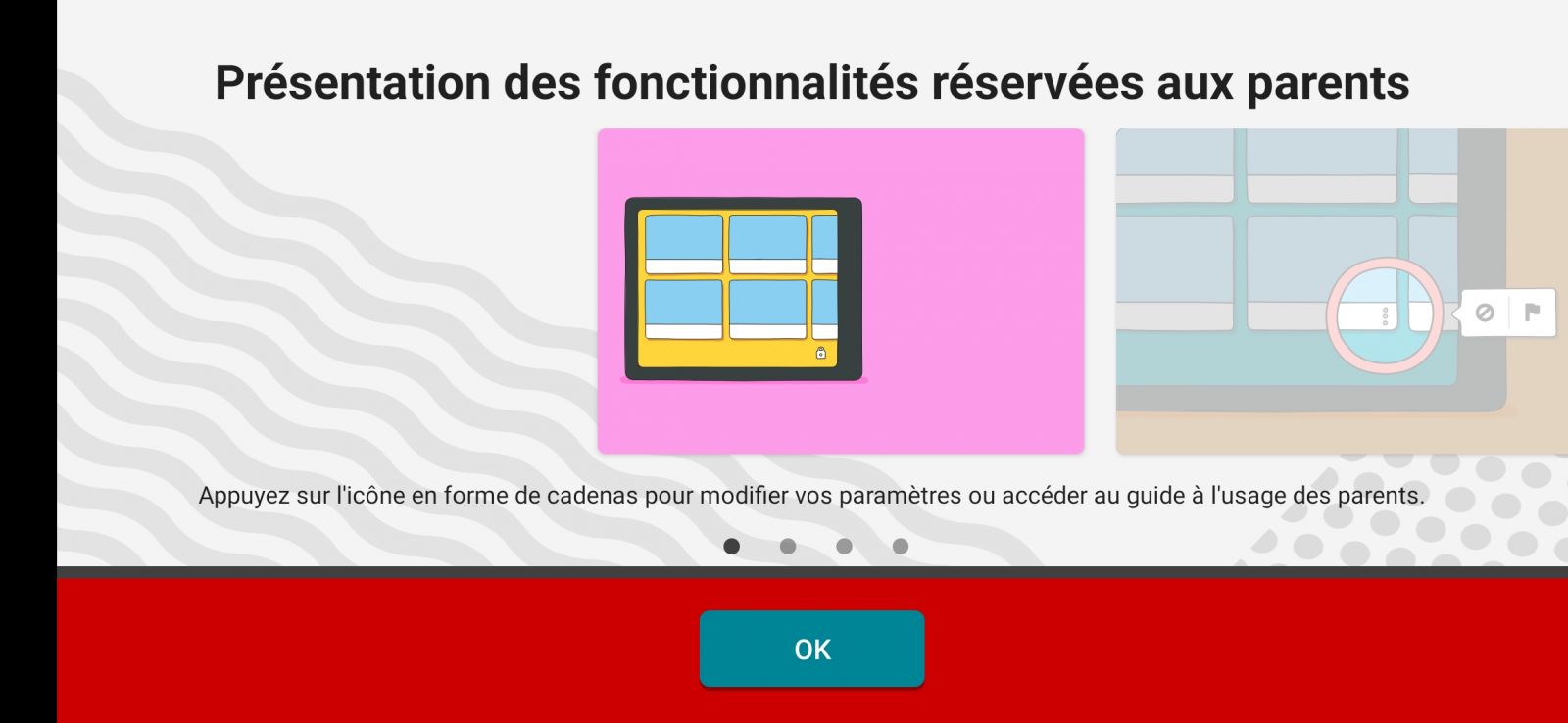
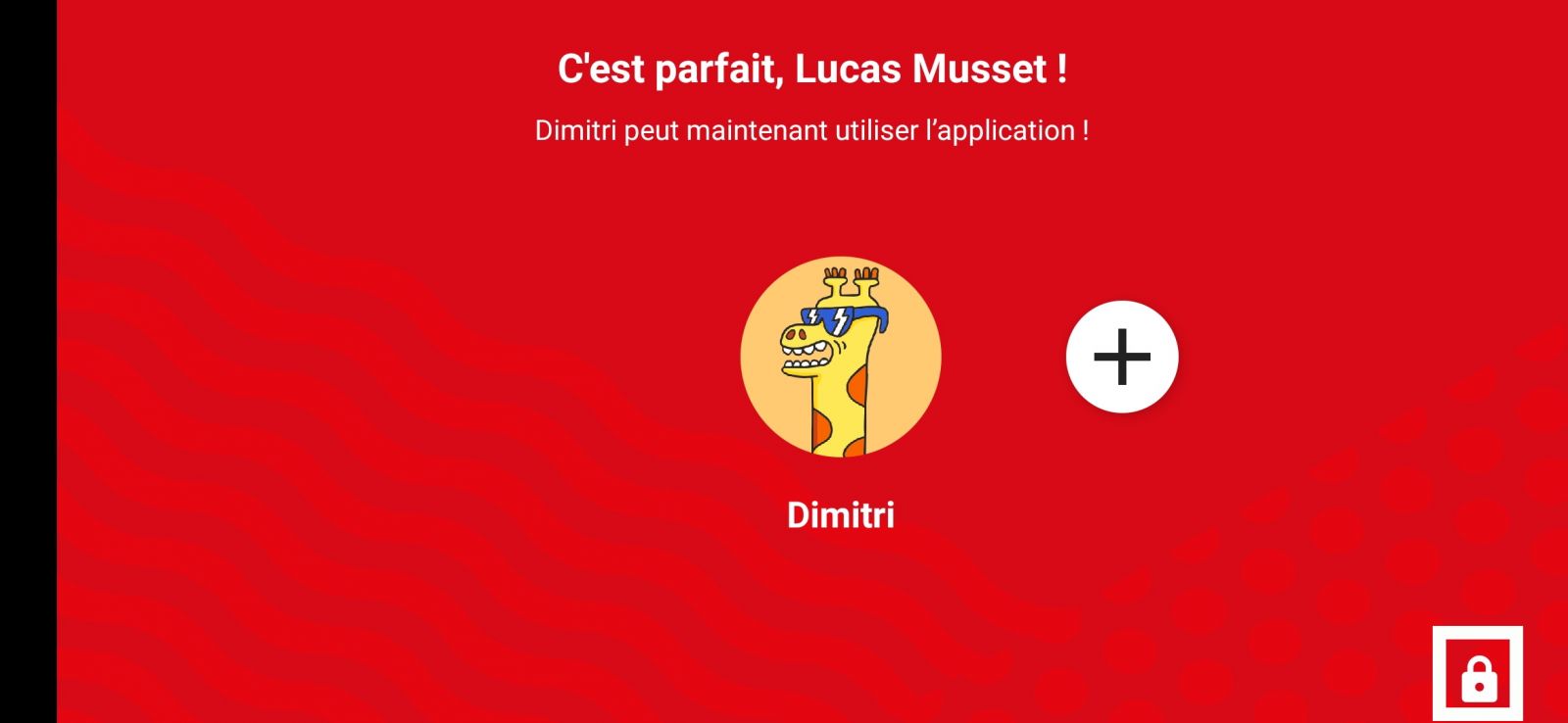
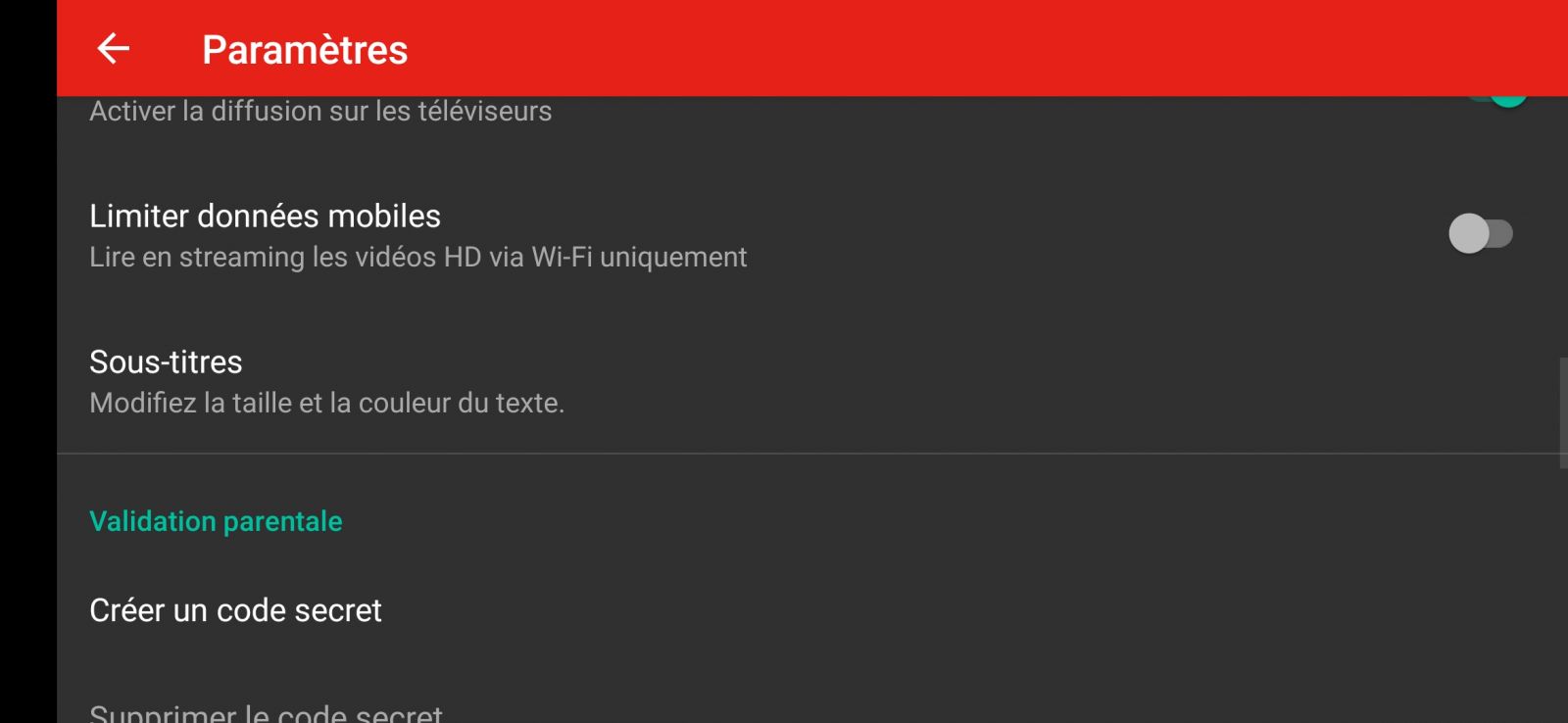
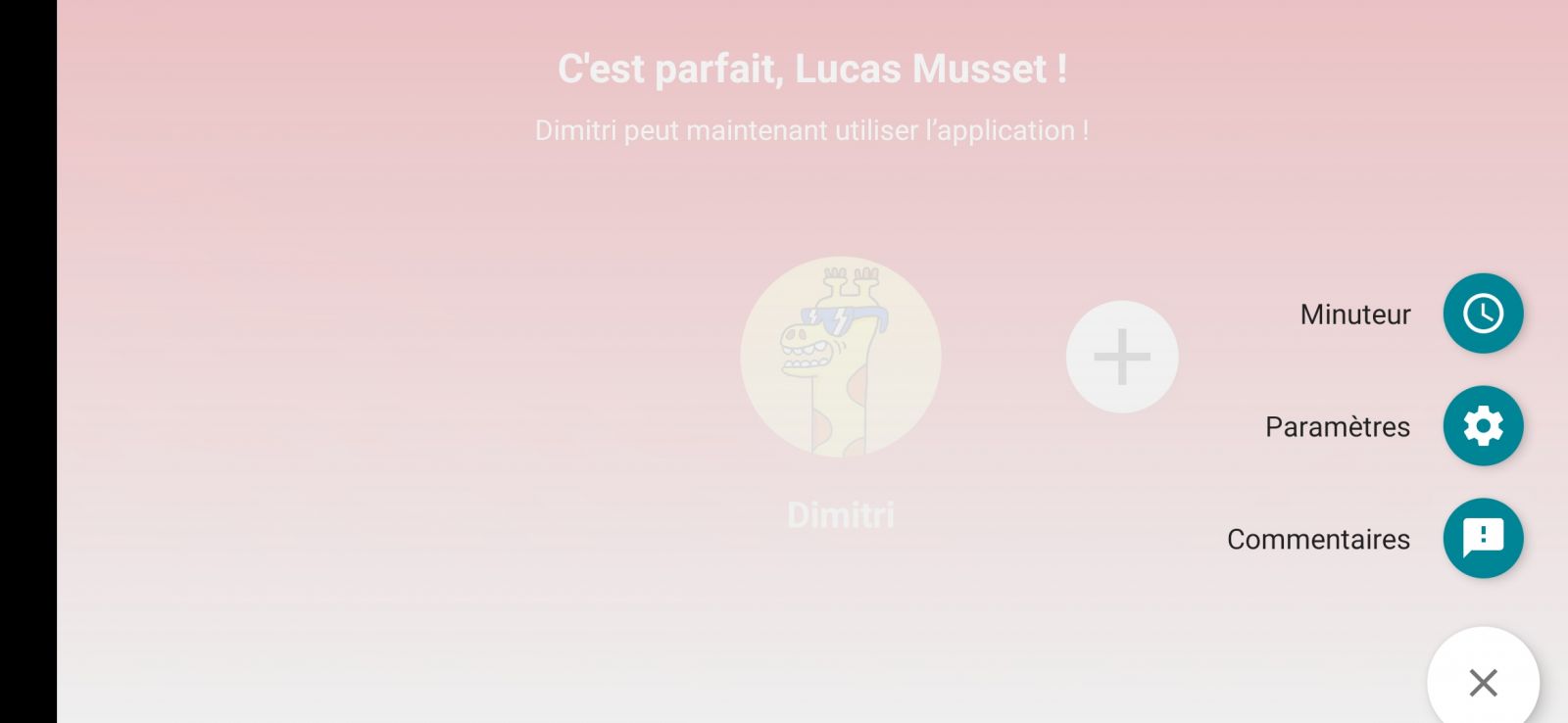
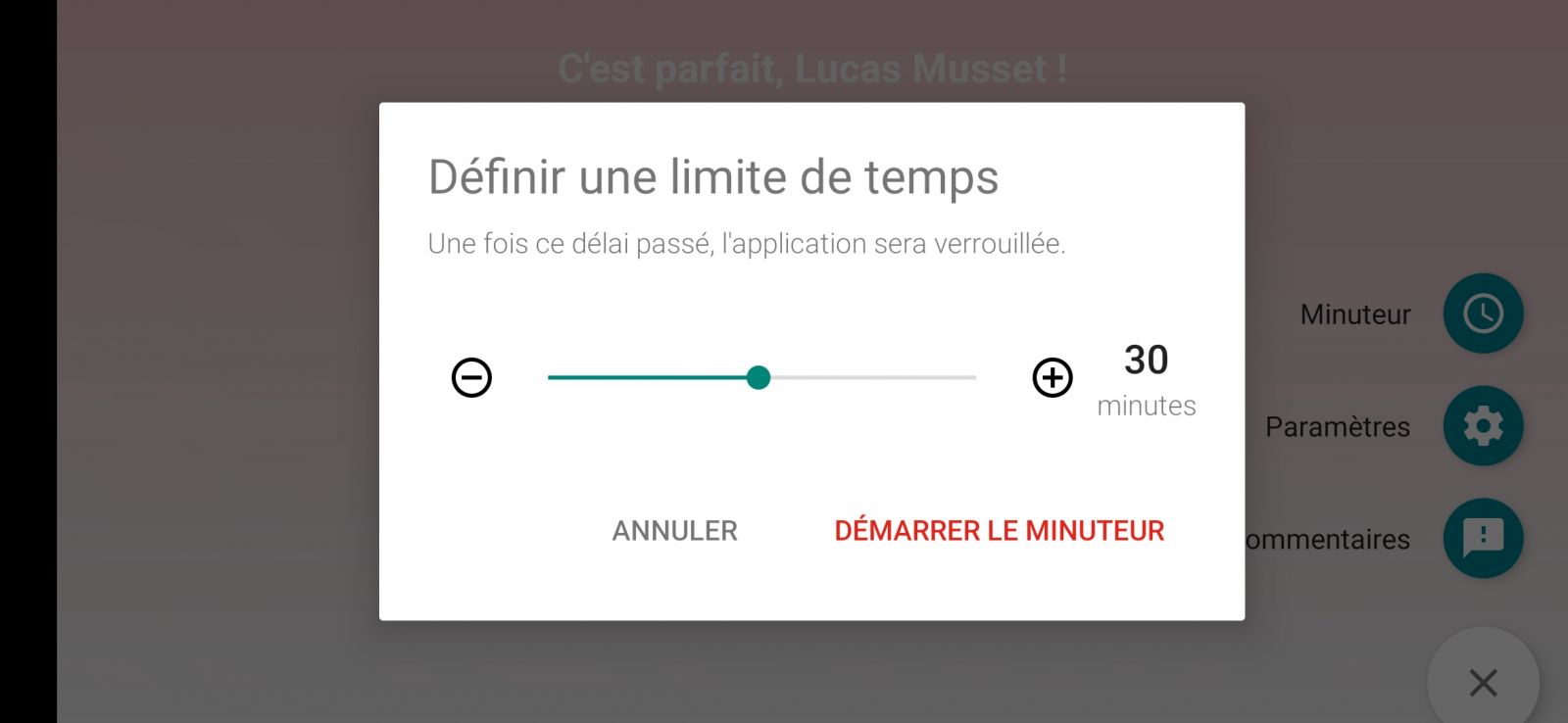
-8b38574.jpg)
.jpg)
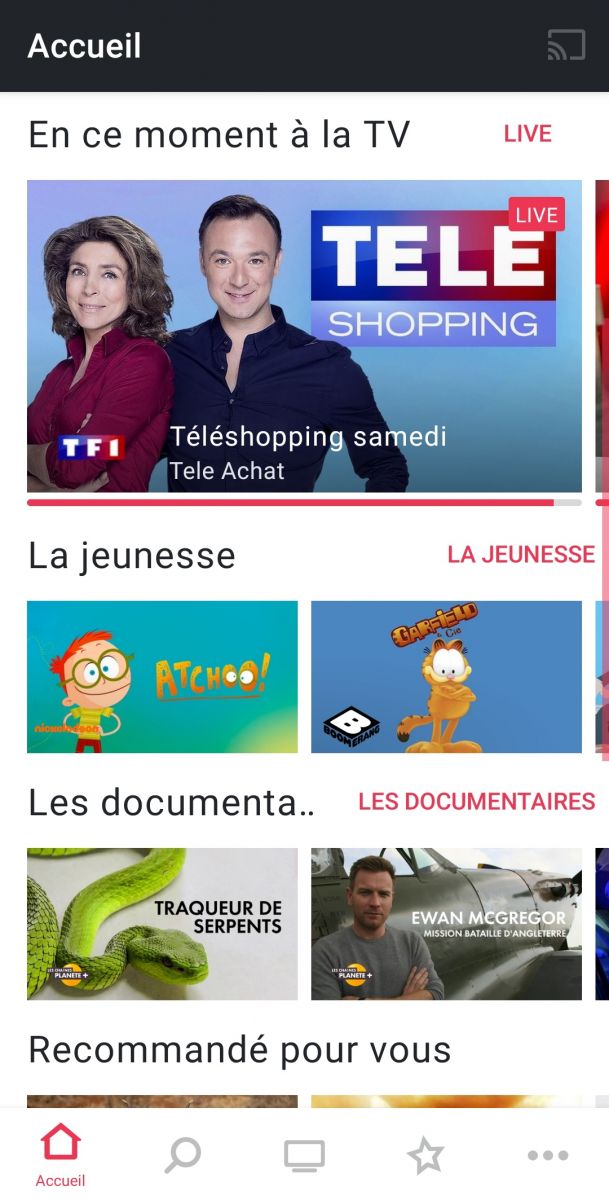
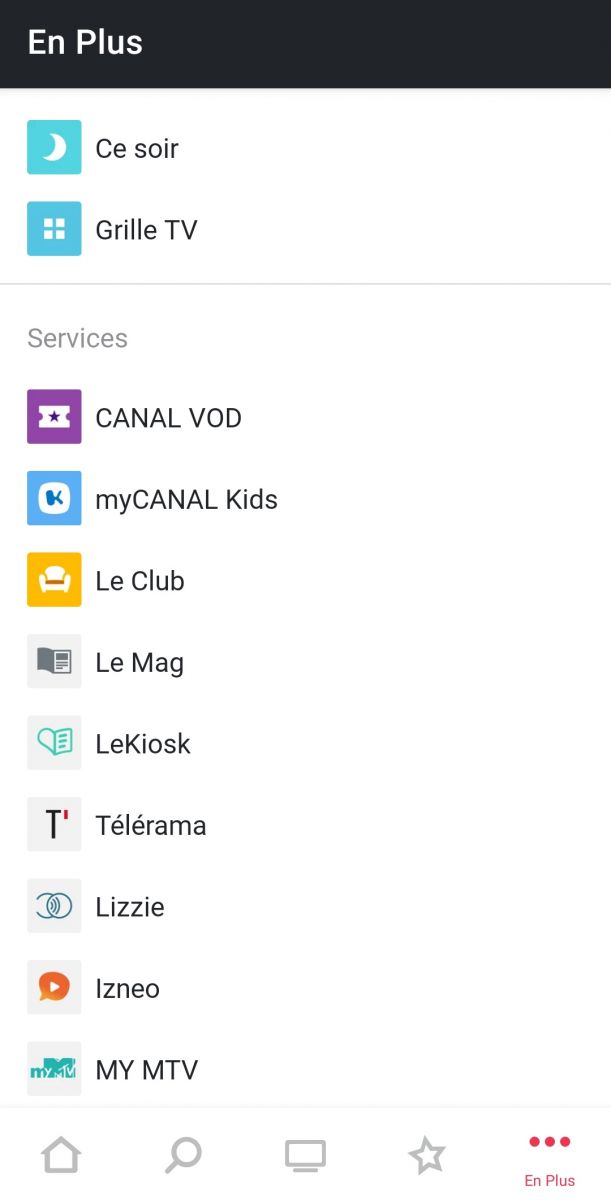
.JPG)
.JPG)
.JPG)
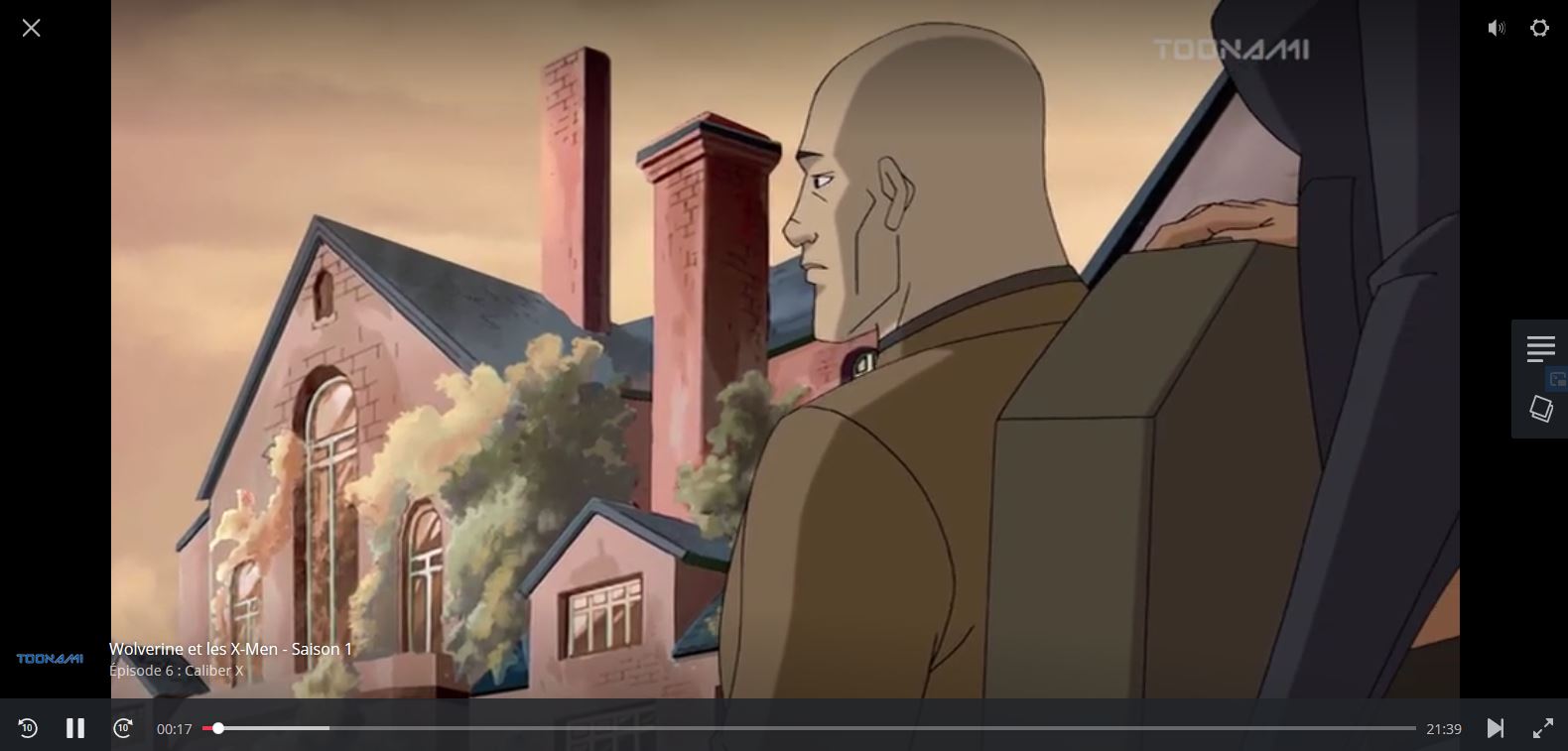
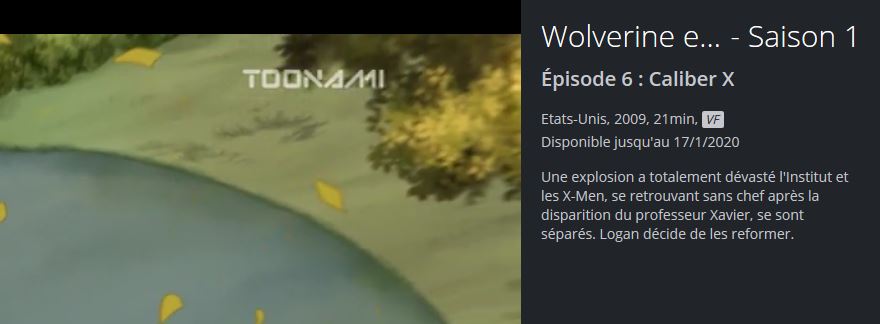
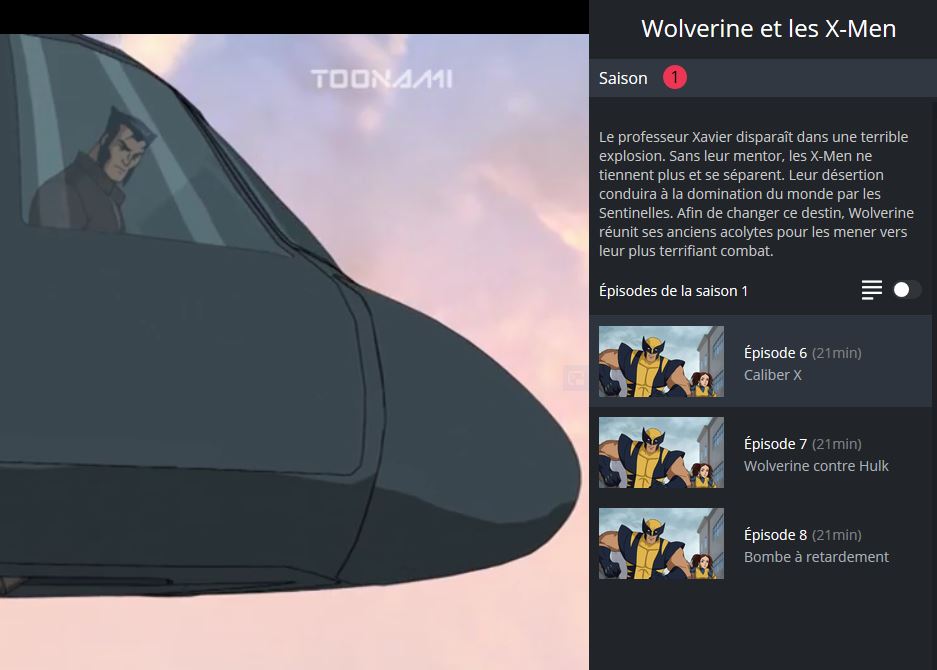
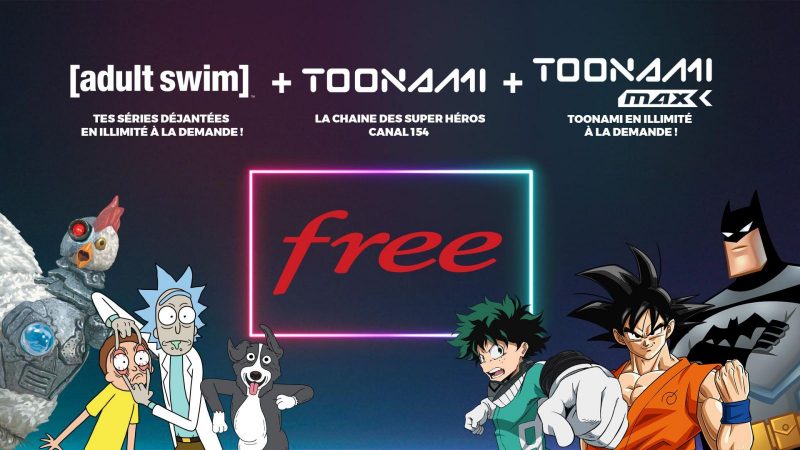
.jpg)
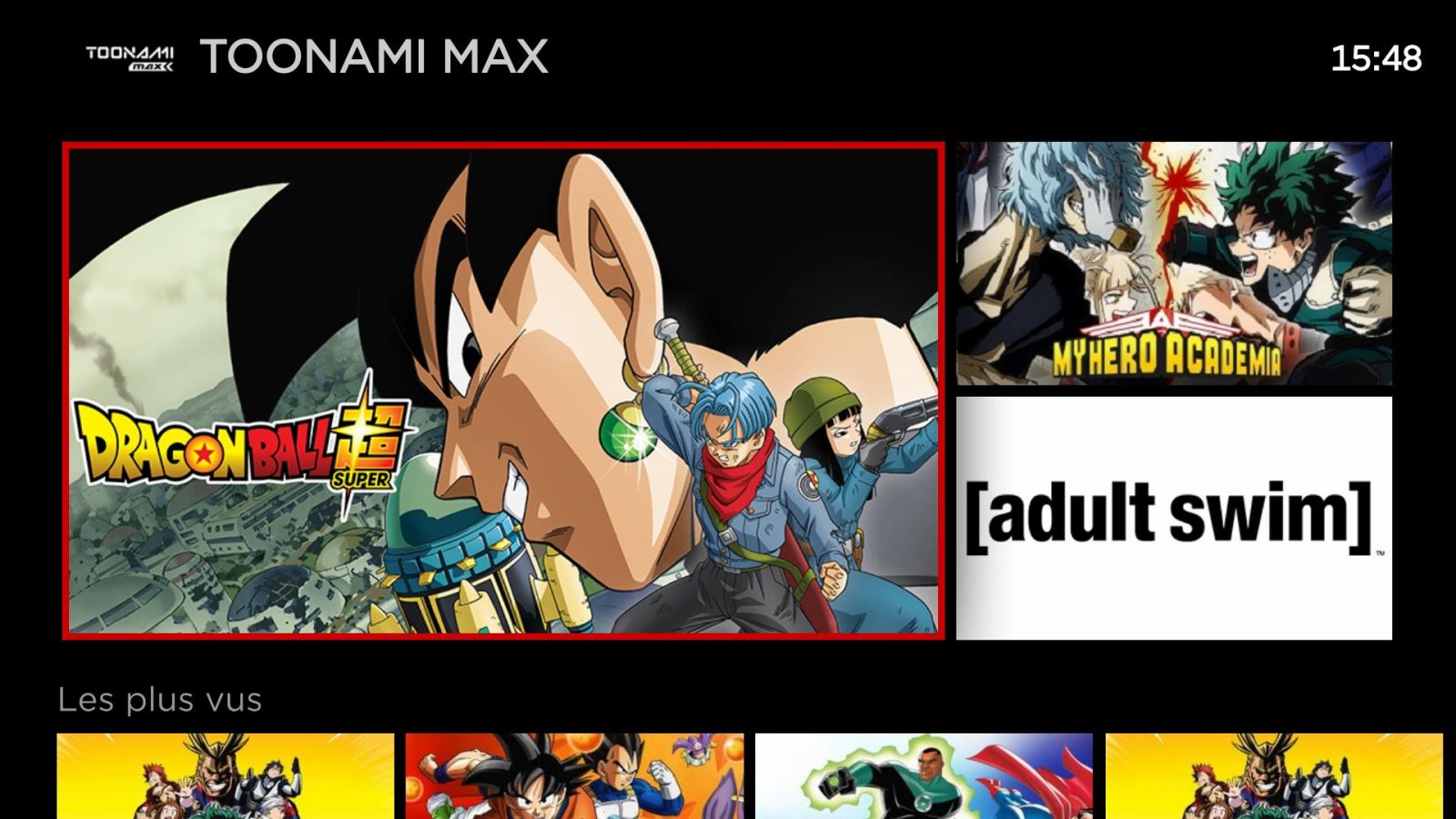
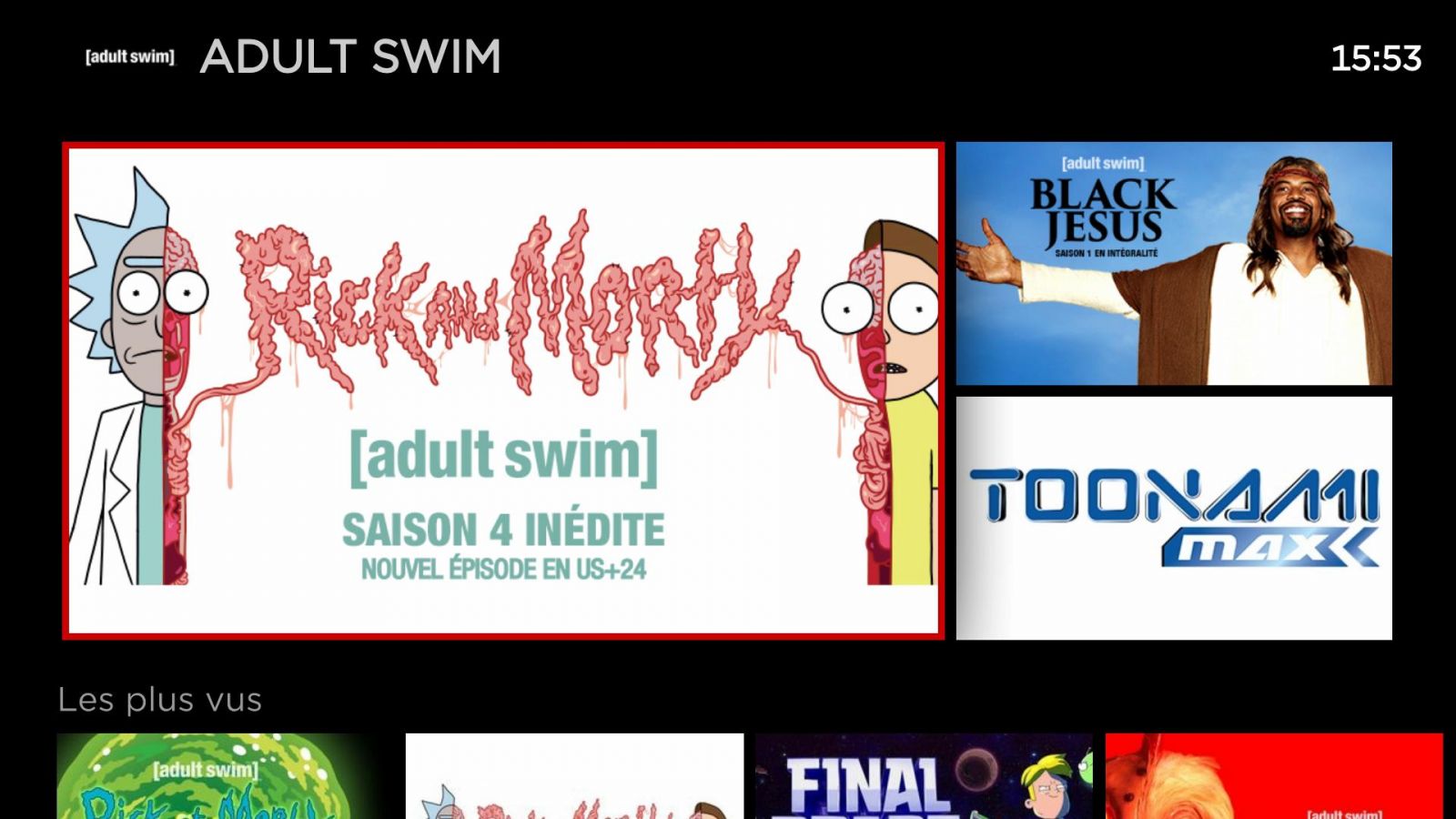
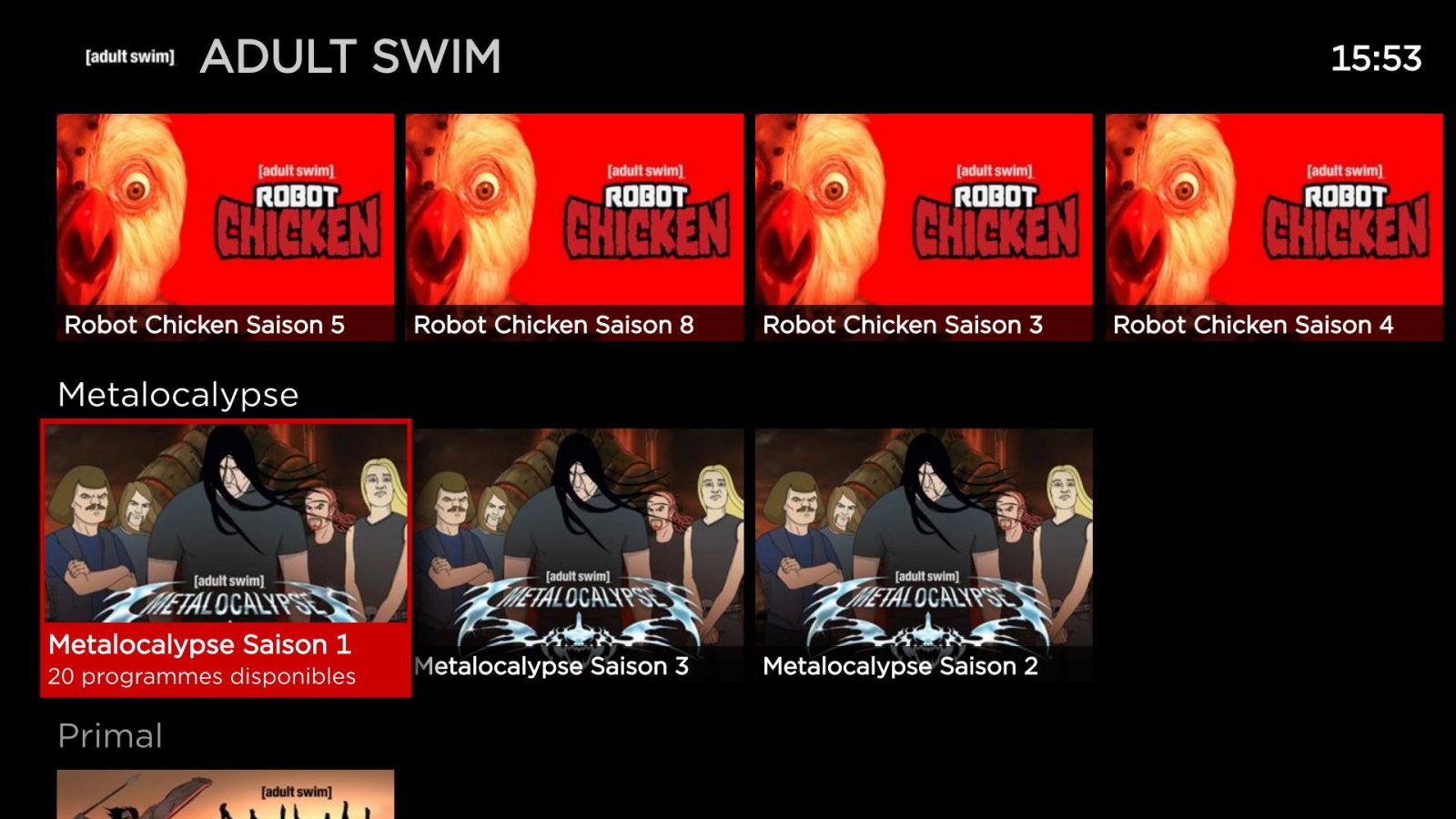
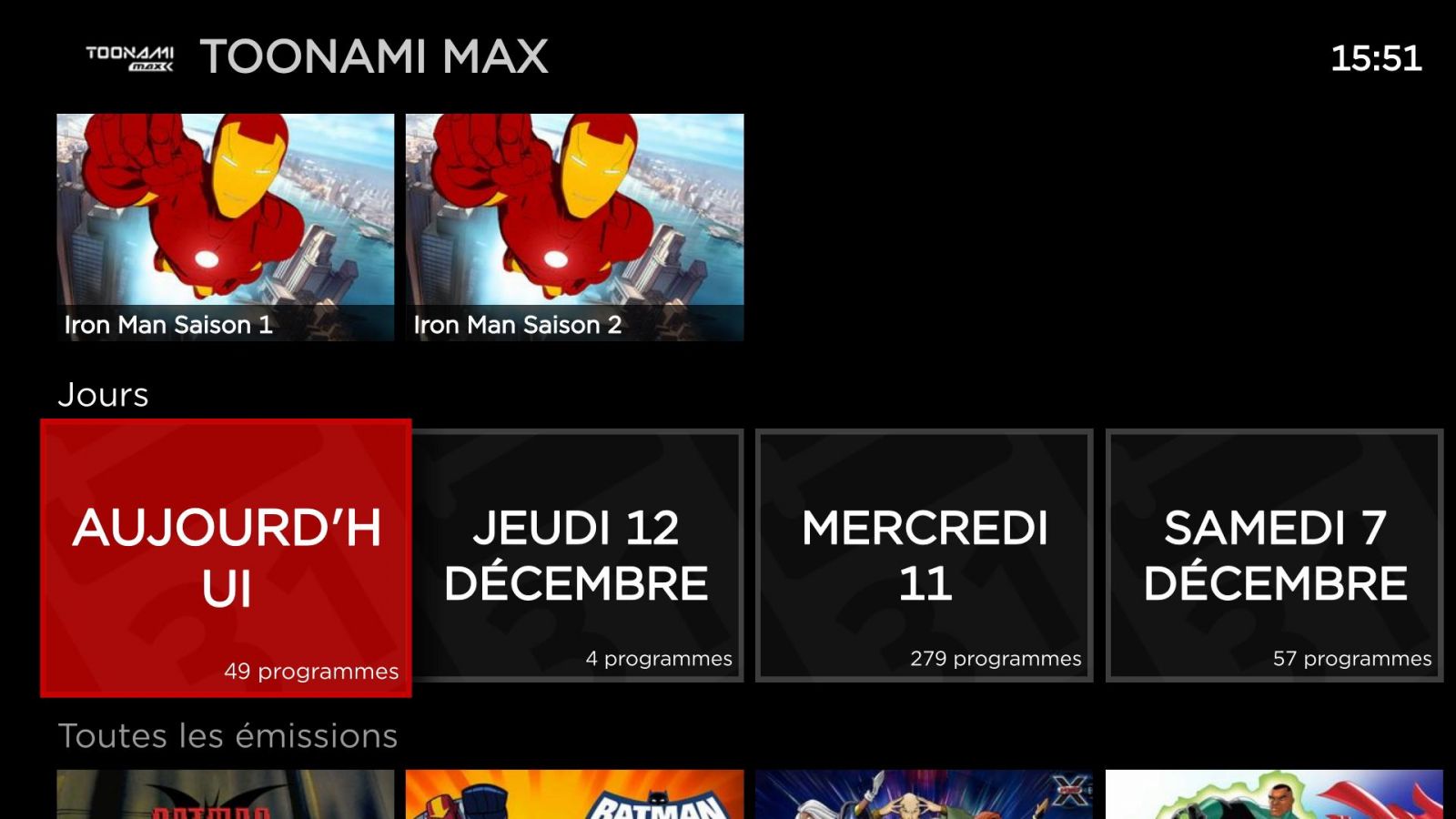
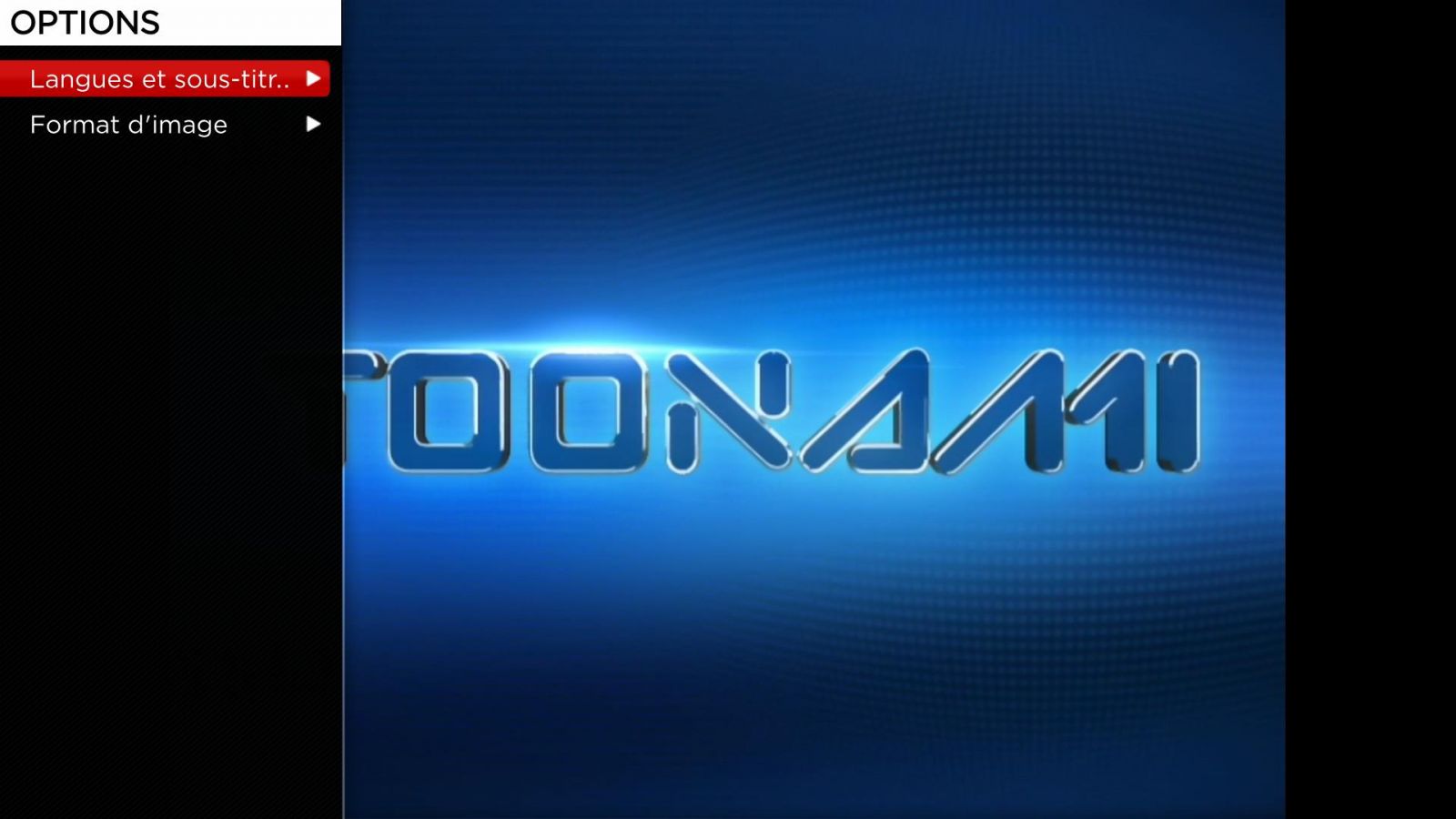

.jpg)
.jpg)
.jpg)
.jpg)
.jpg)
.jpg)
.jpg)
.jpg)
.jpg)
.jpg)
.jpg)
.jpg)
.jpg)
.jpg)
-8b38574.JPG)
.JPG)
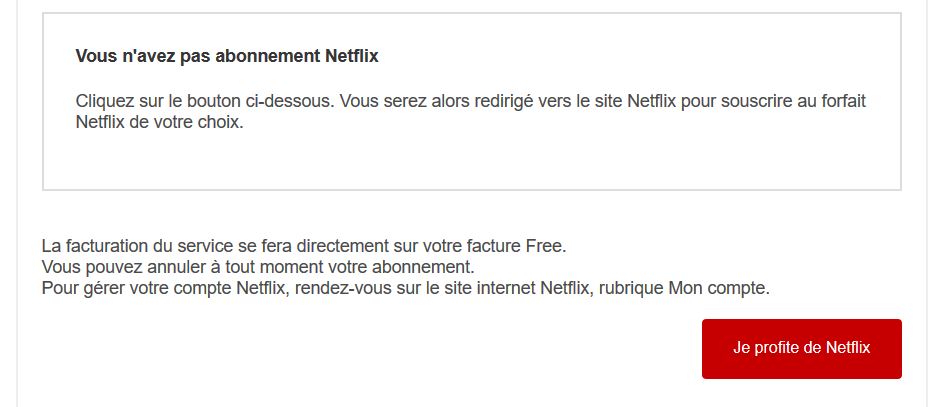
.JPG)
.JPG)
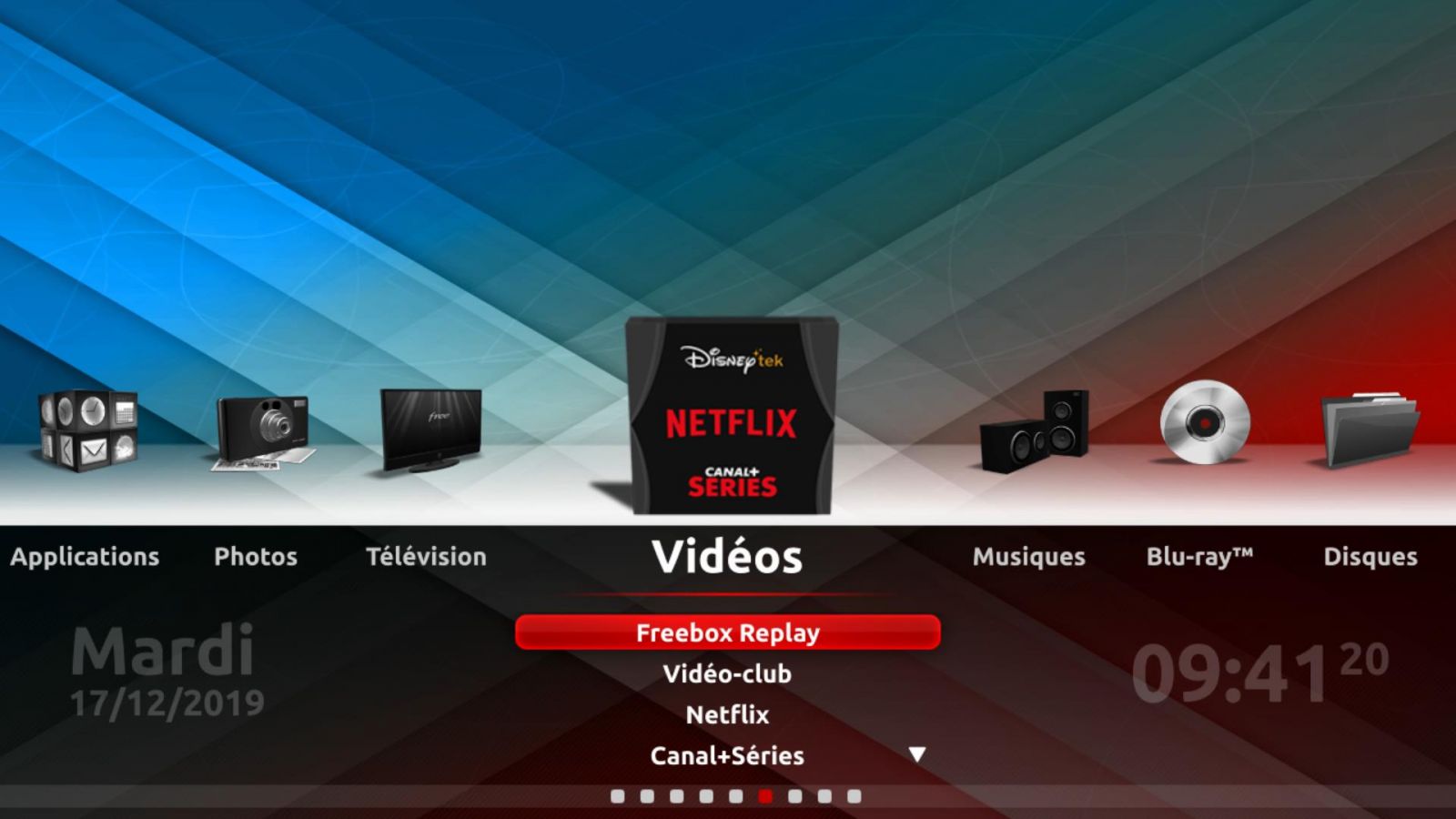
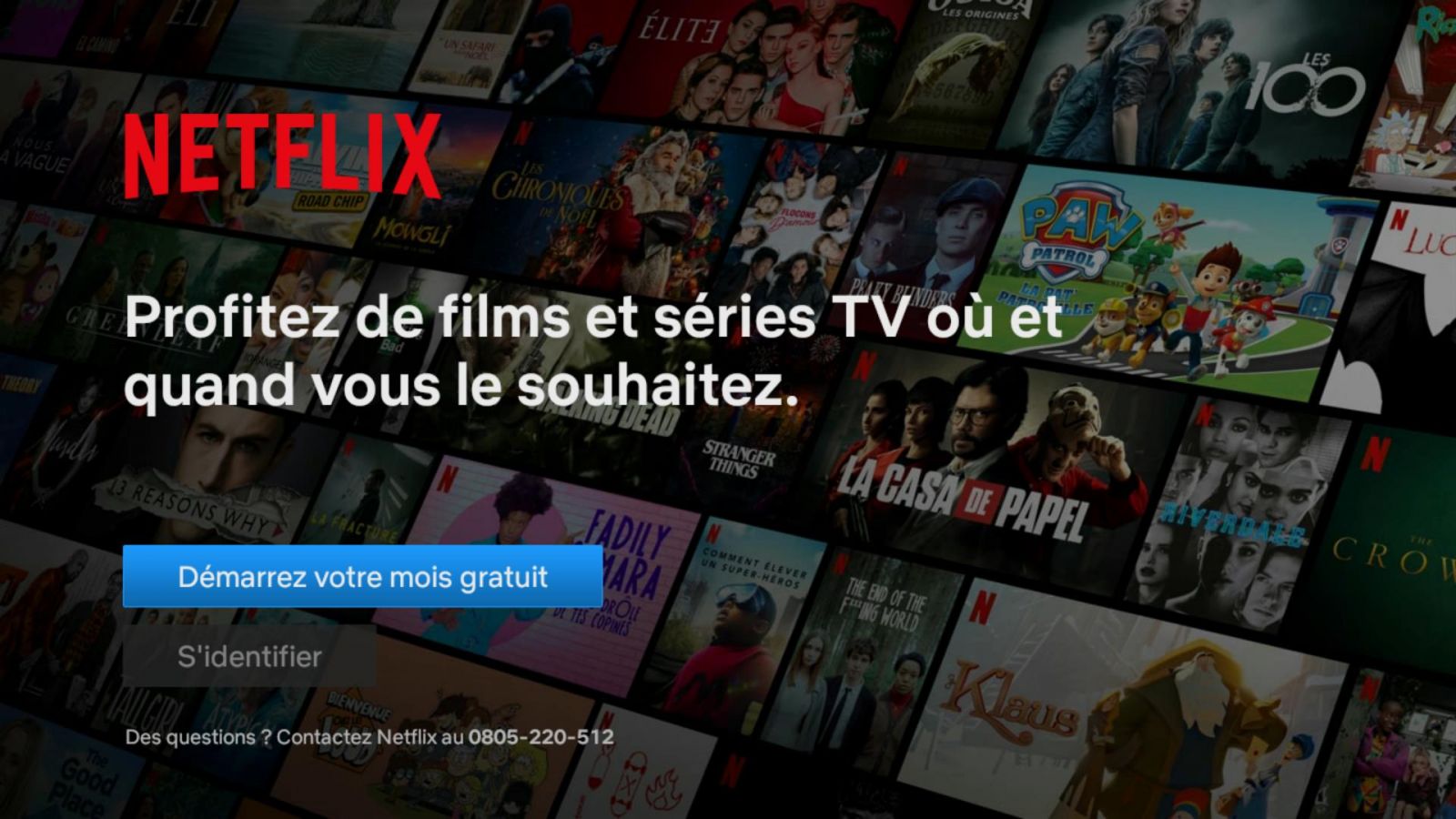
.jpg)
-8b38574.jpg)
-8b38574.JPG)
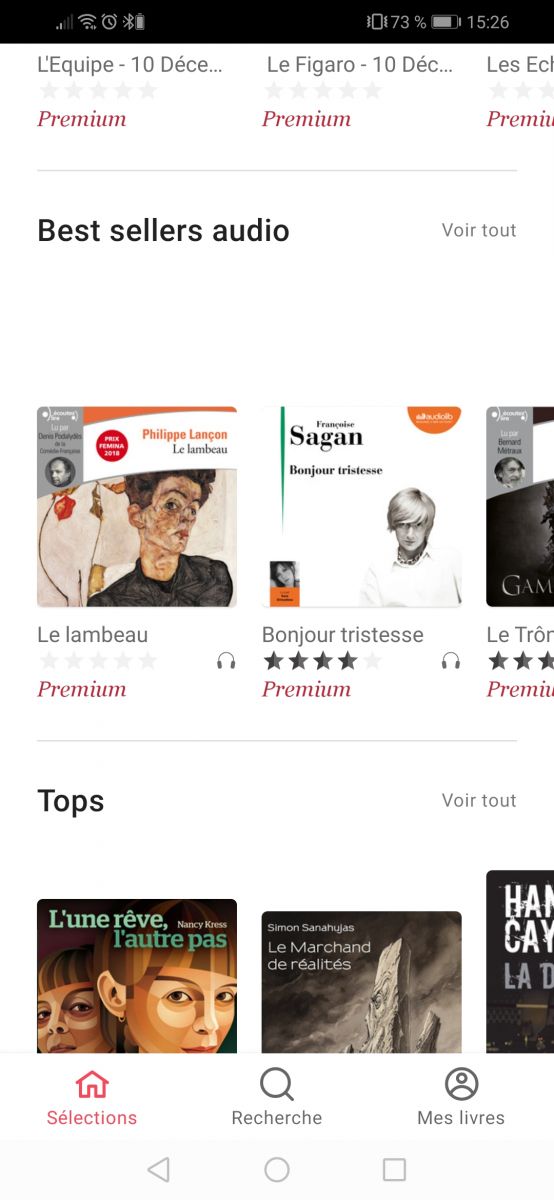
.jpg)
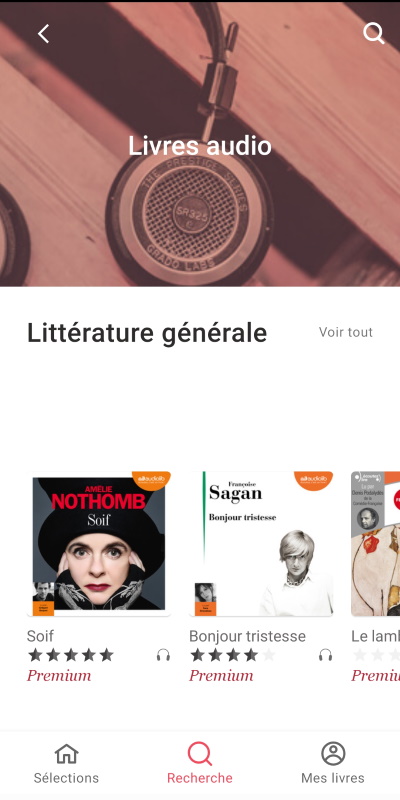
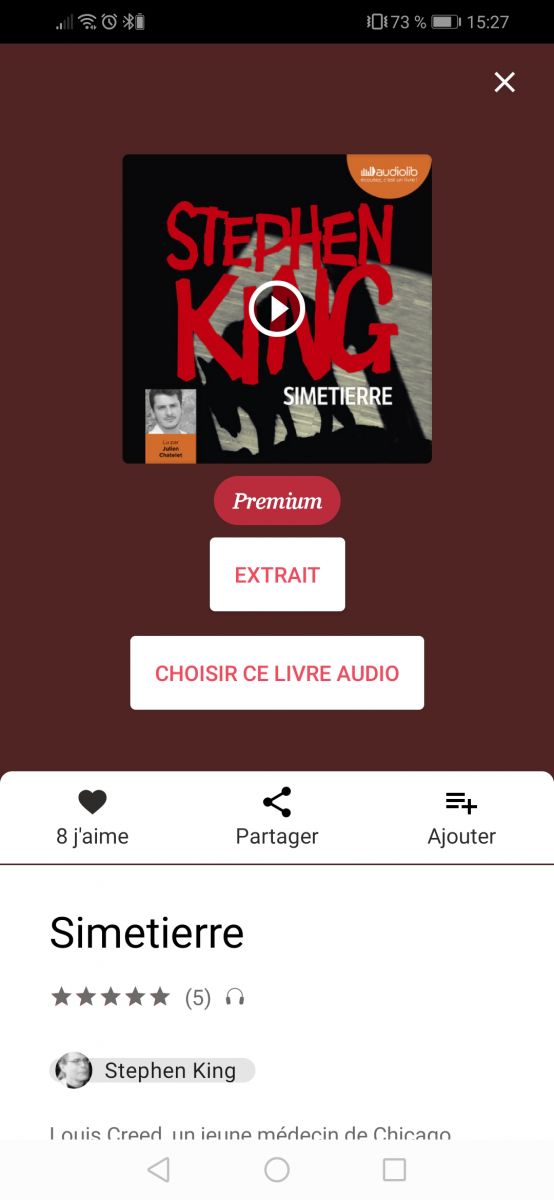
.jpg)
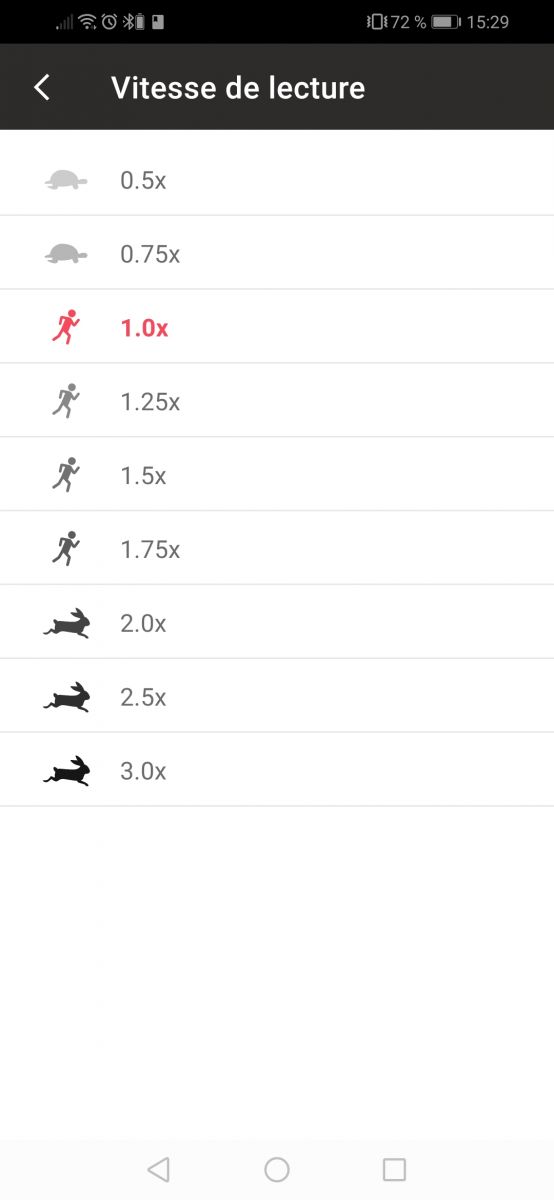
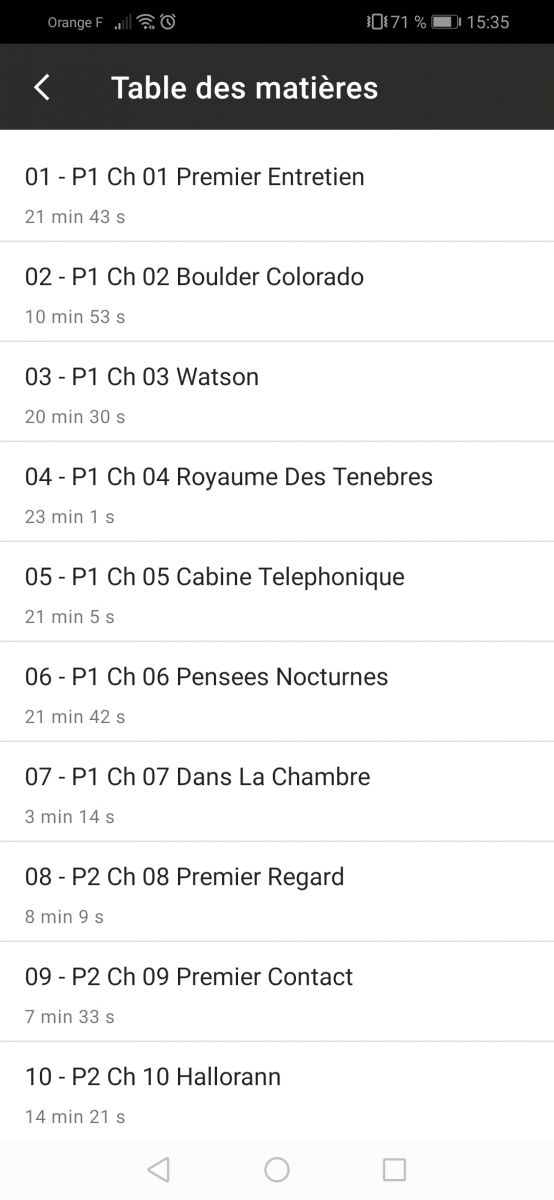
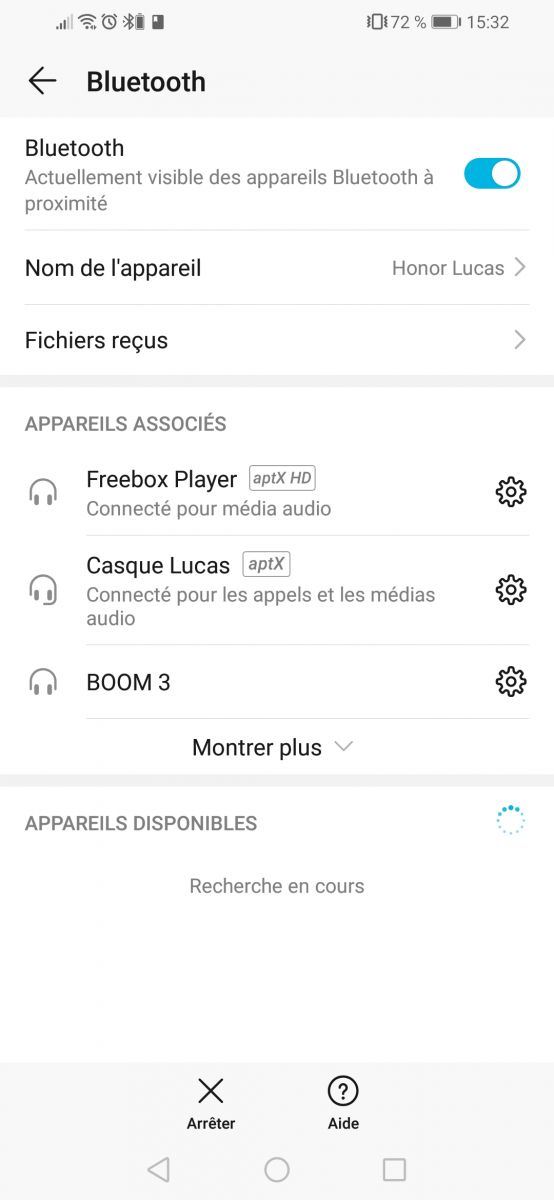
.jpg)
-8b38574.jpg)
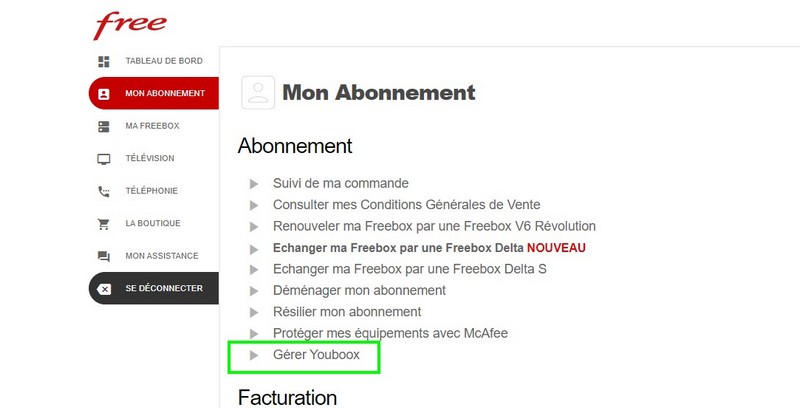
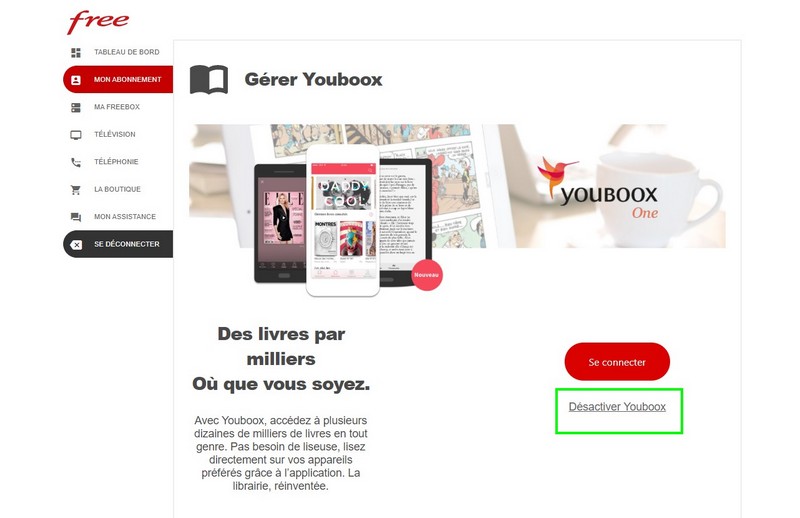
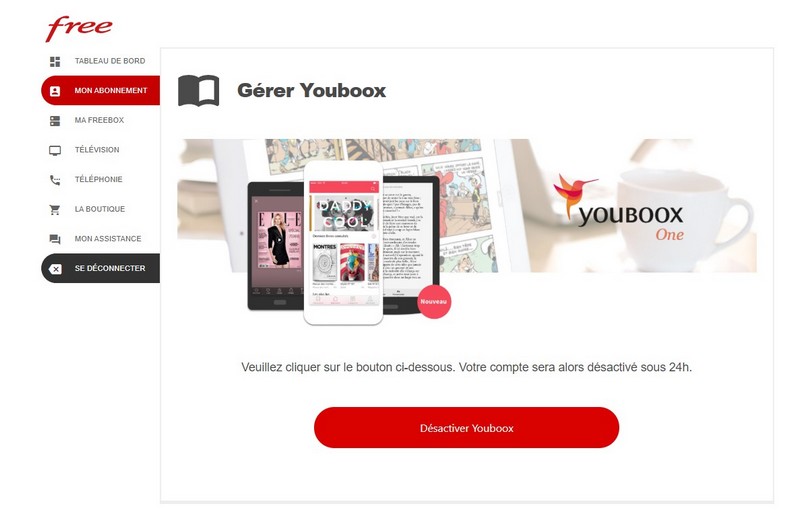
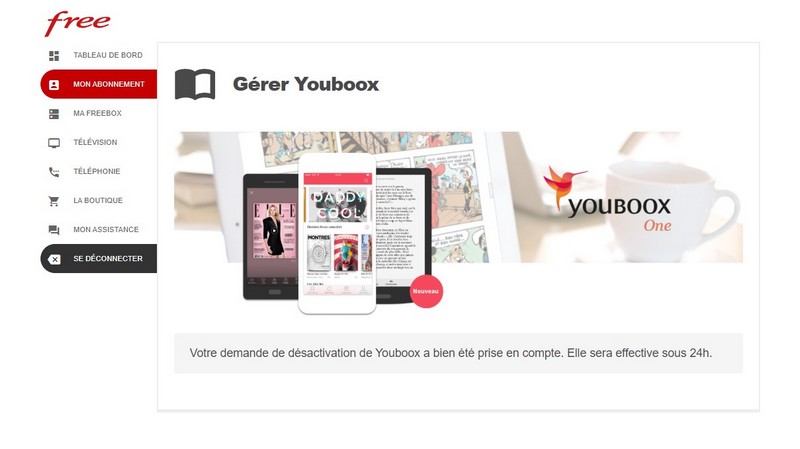

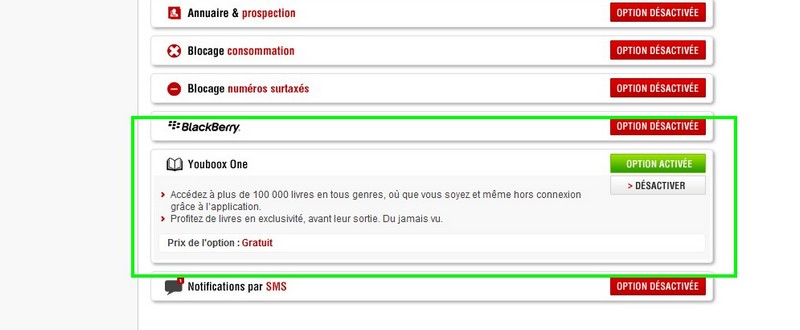
.jpg)
.png)
-8b38574.png)